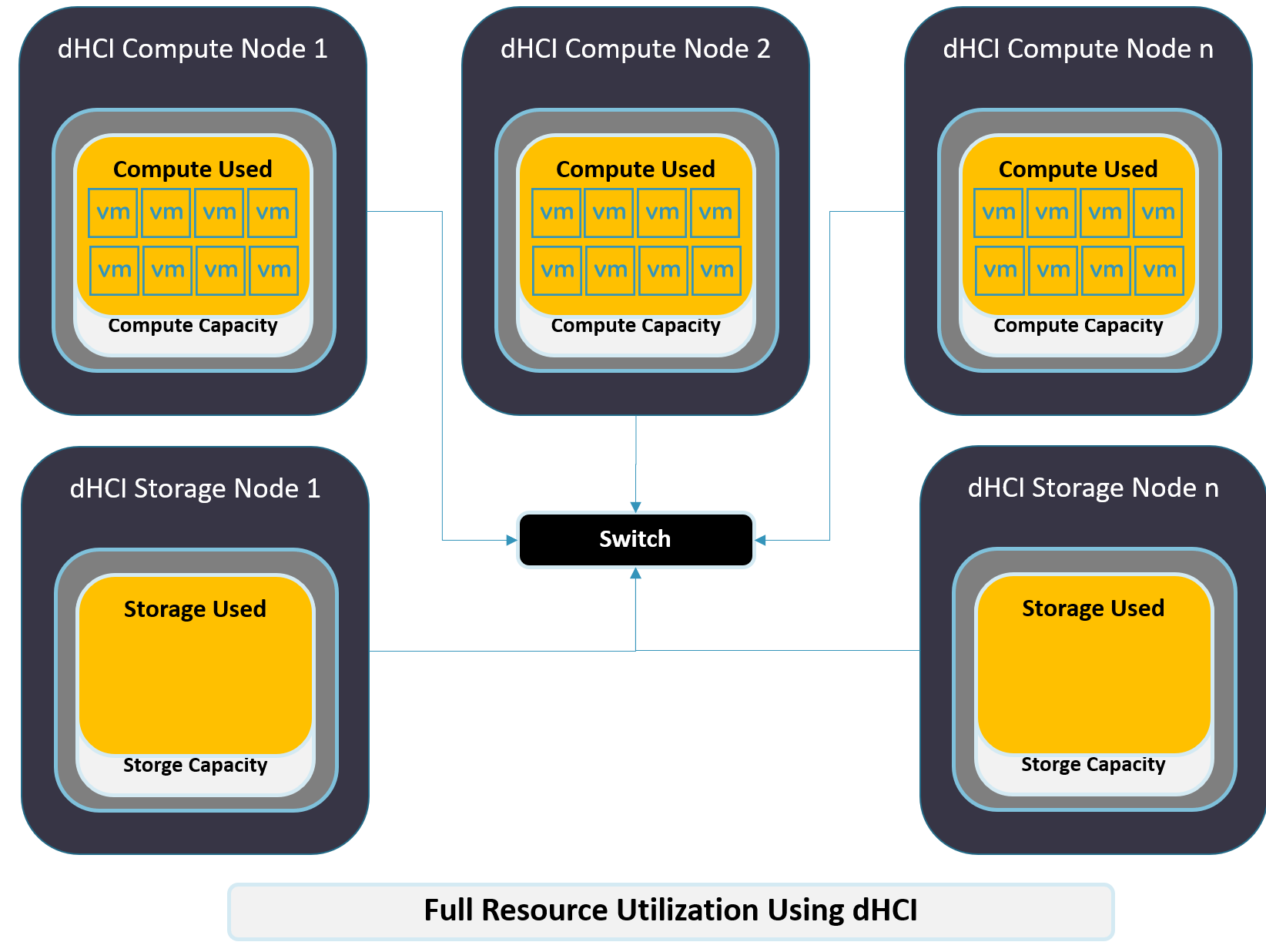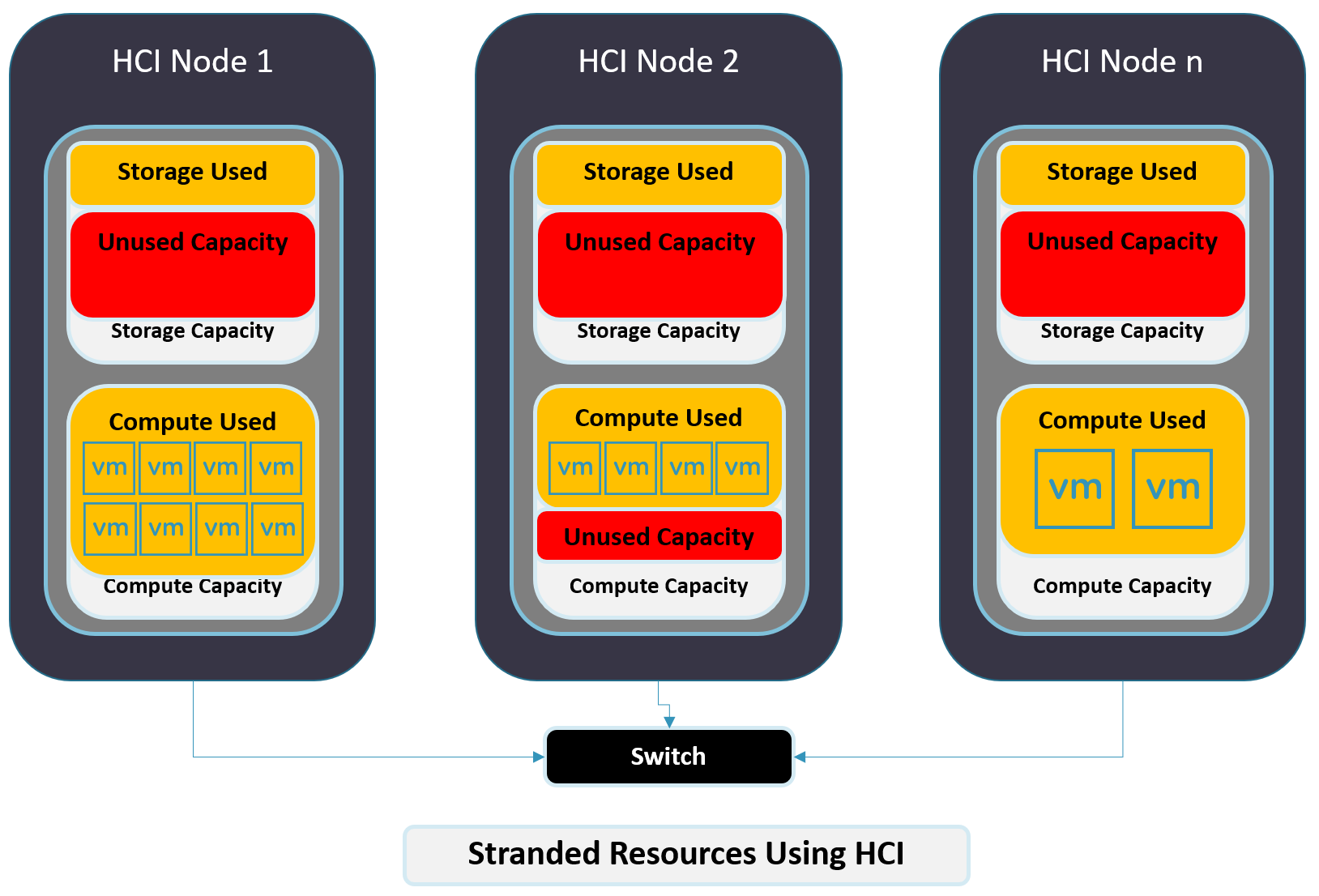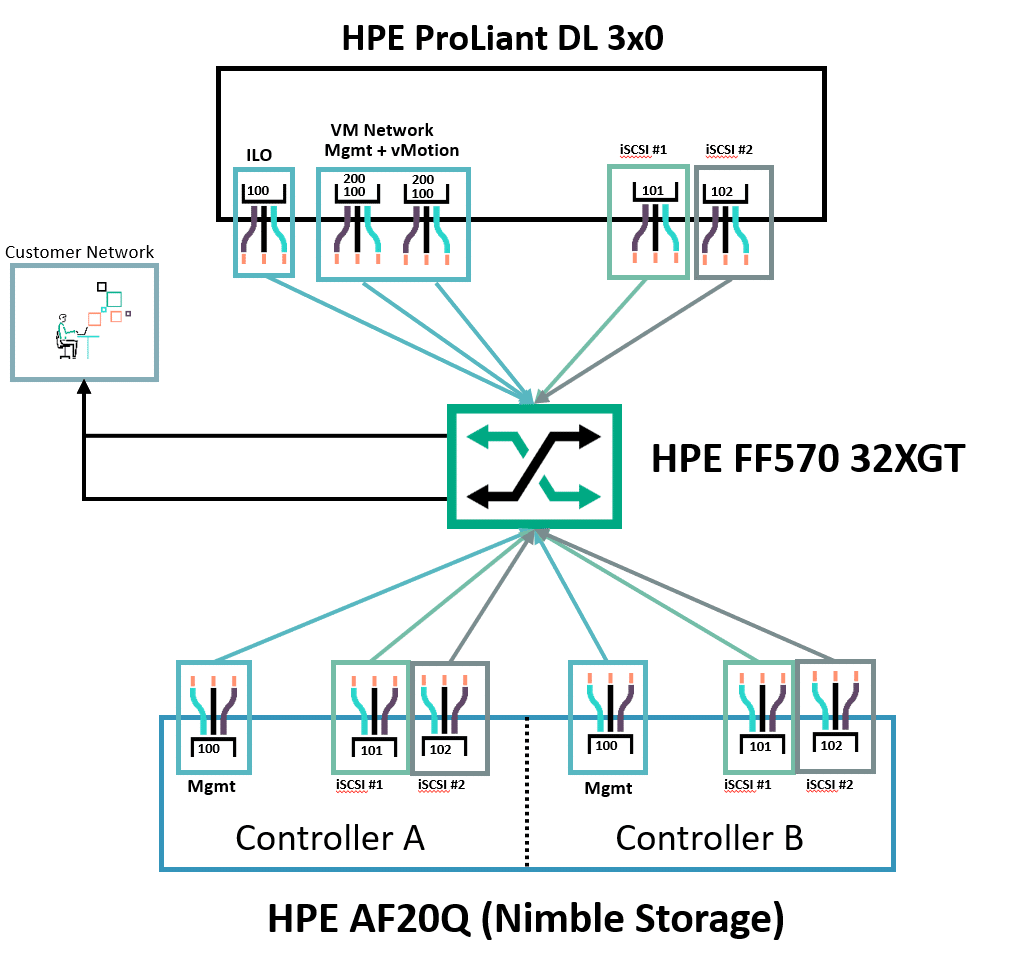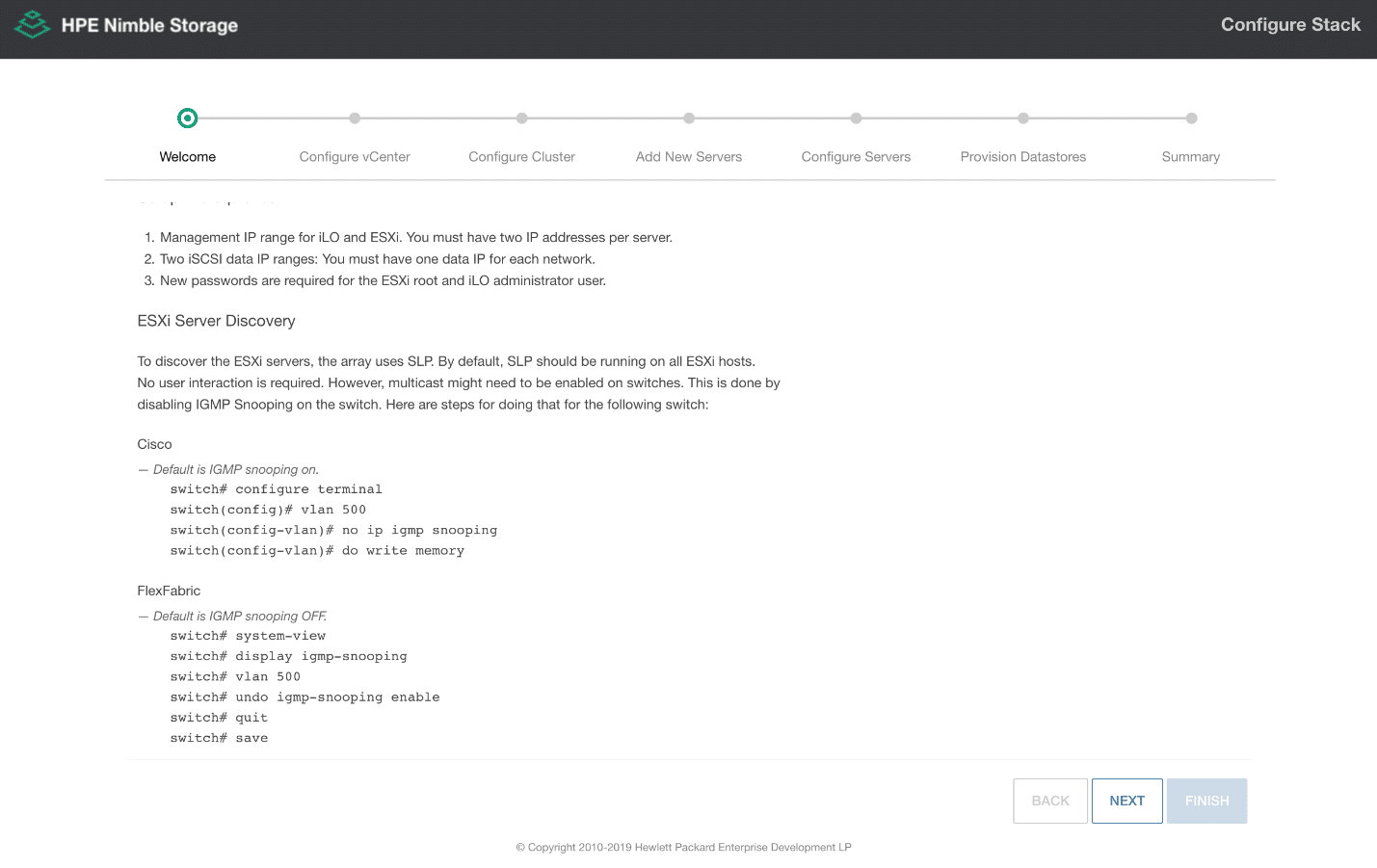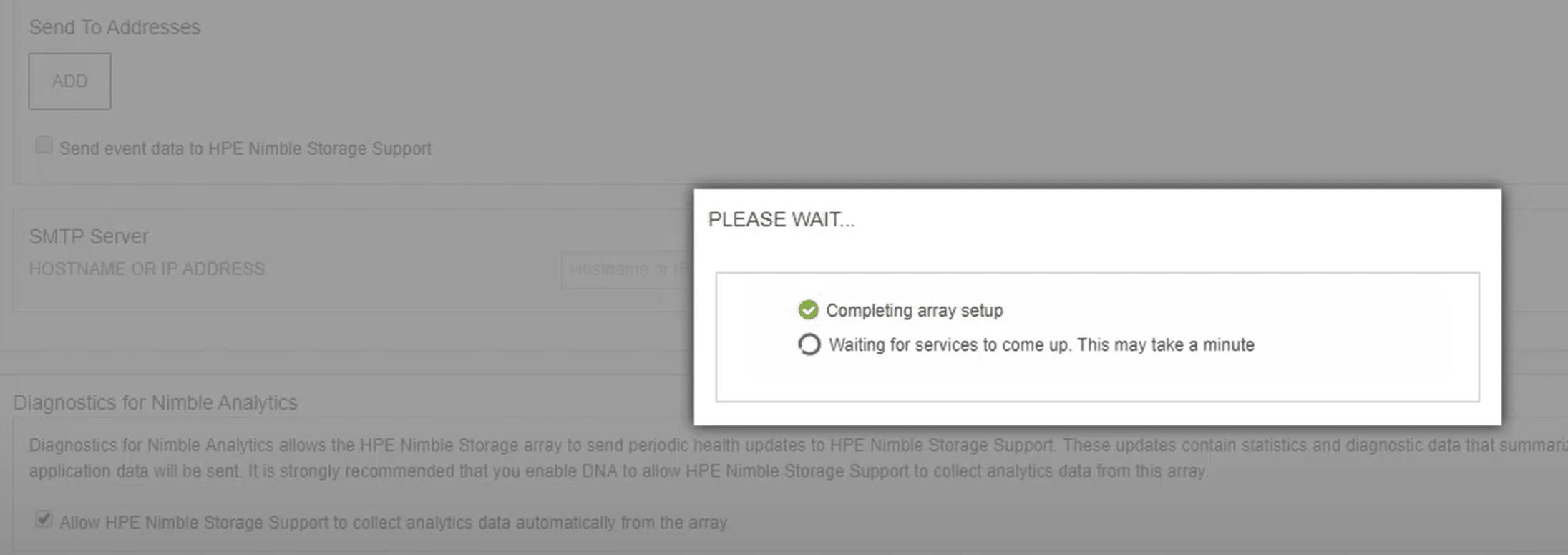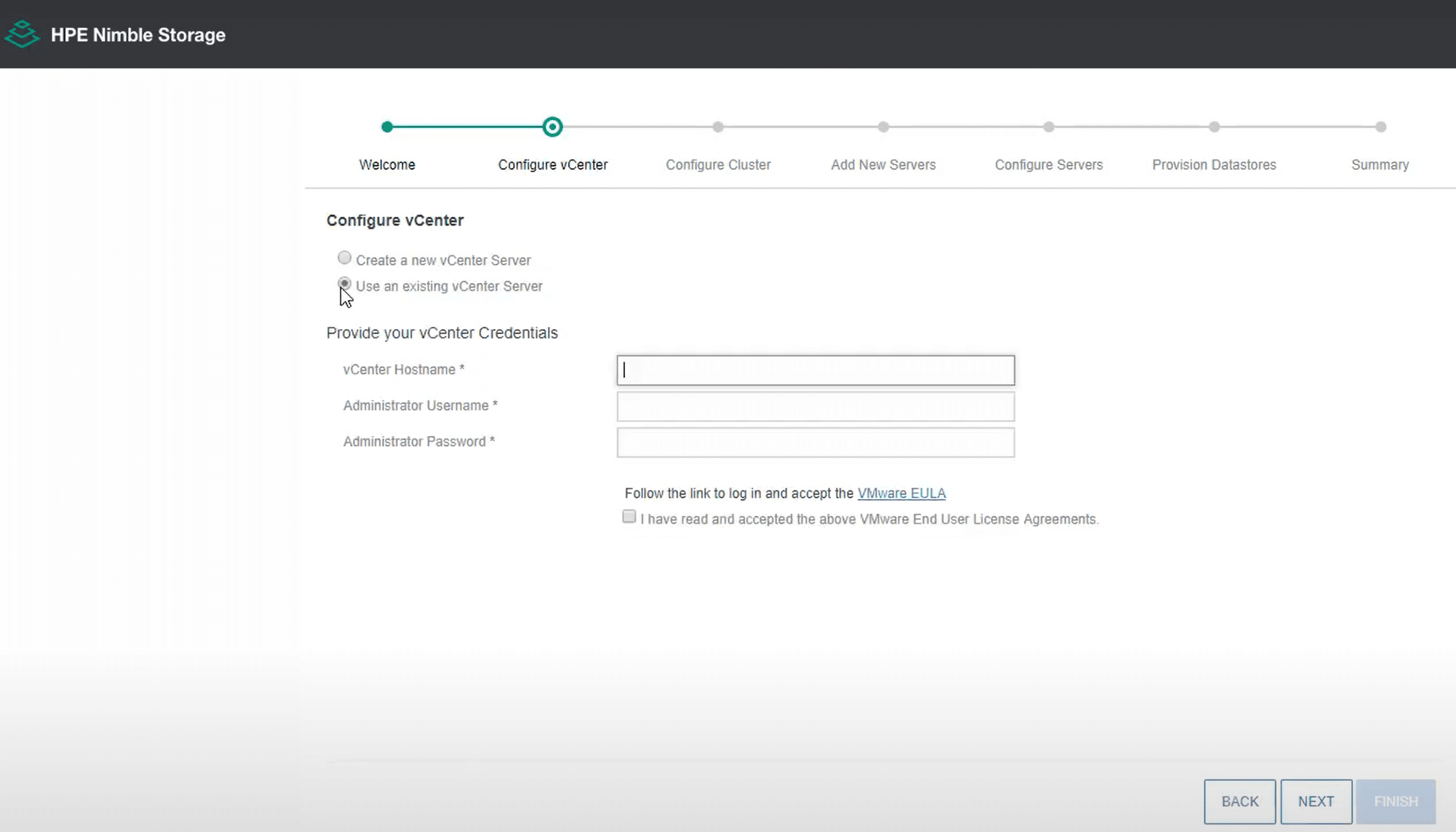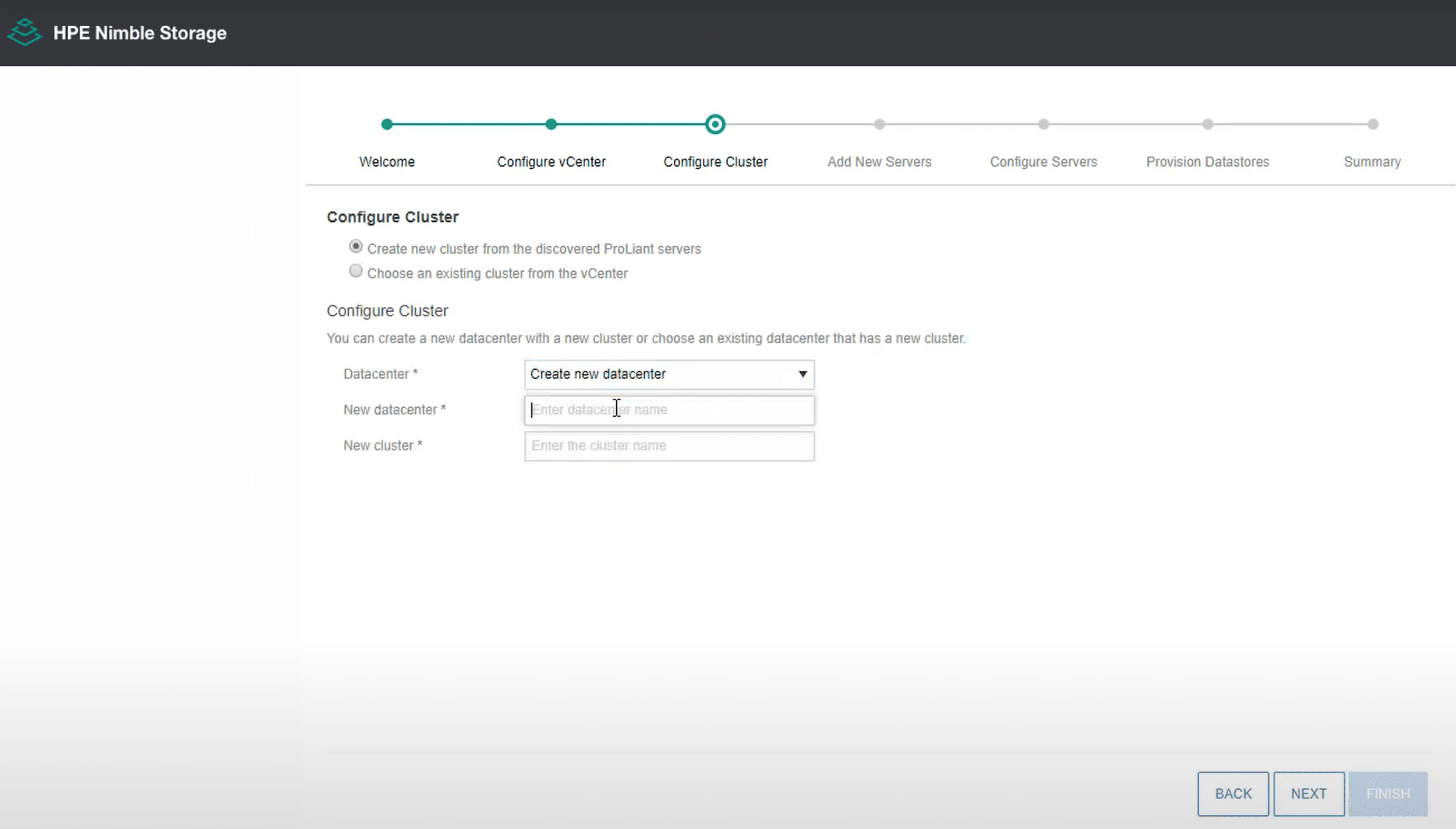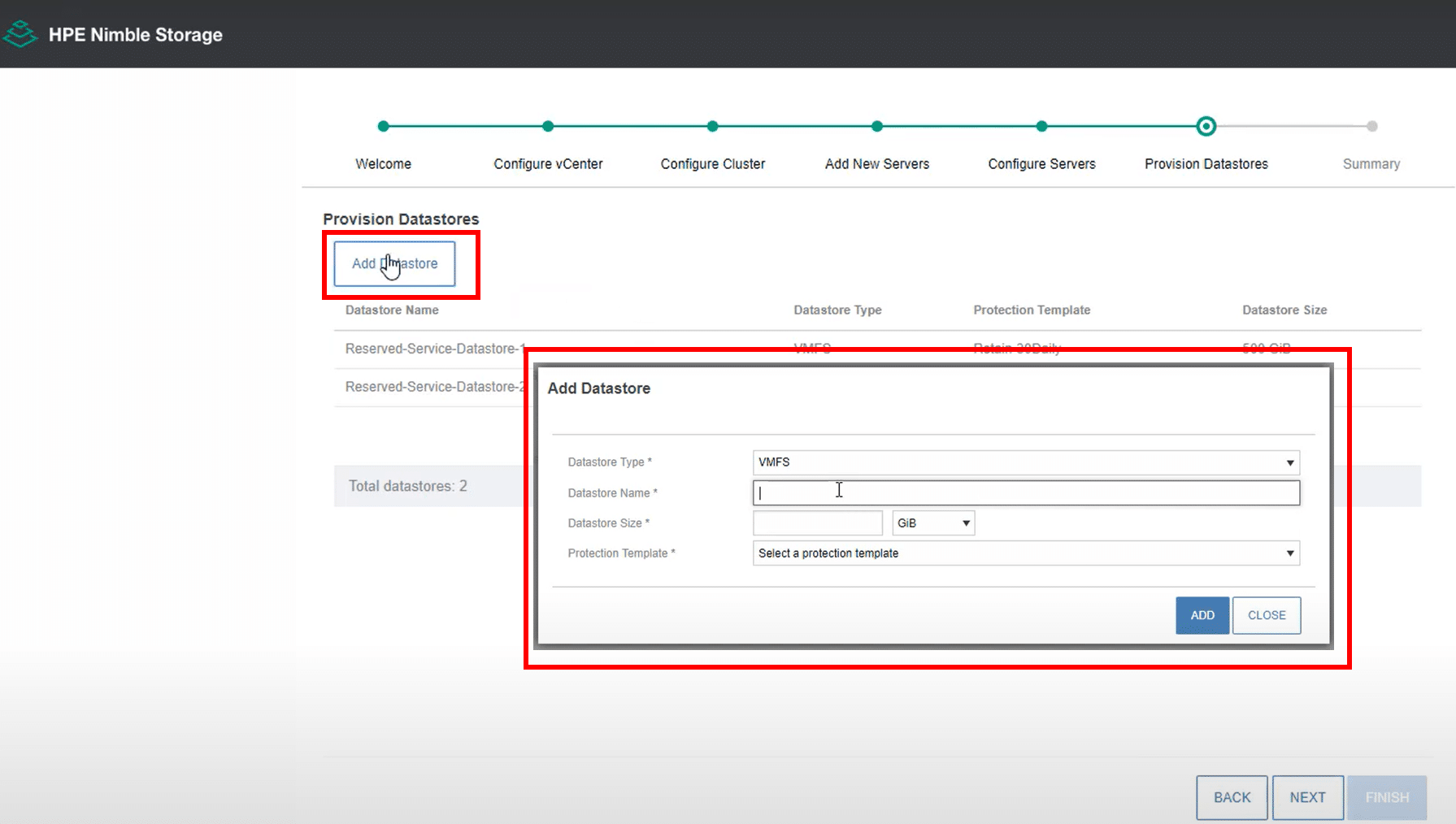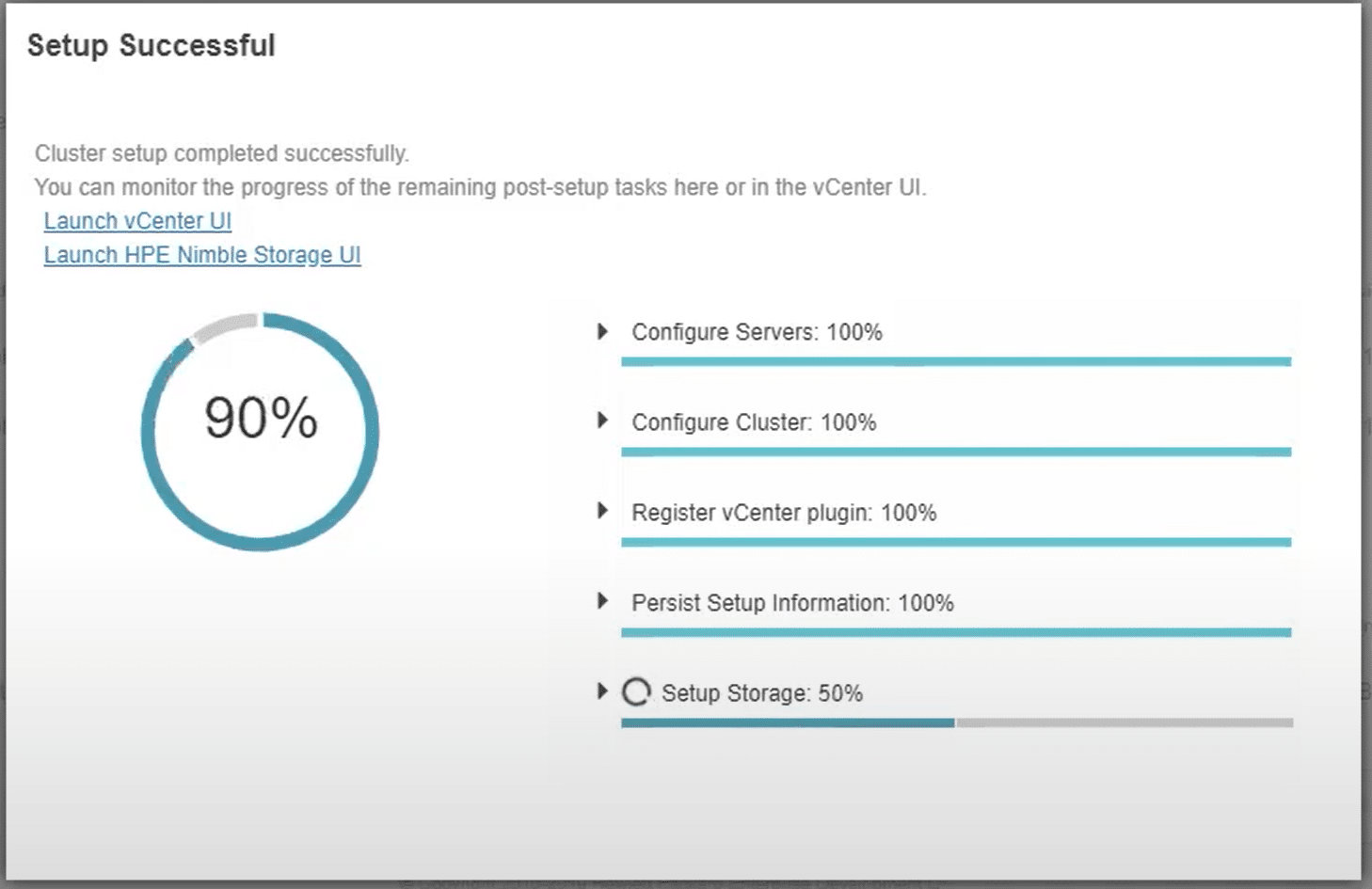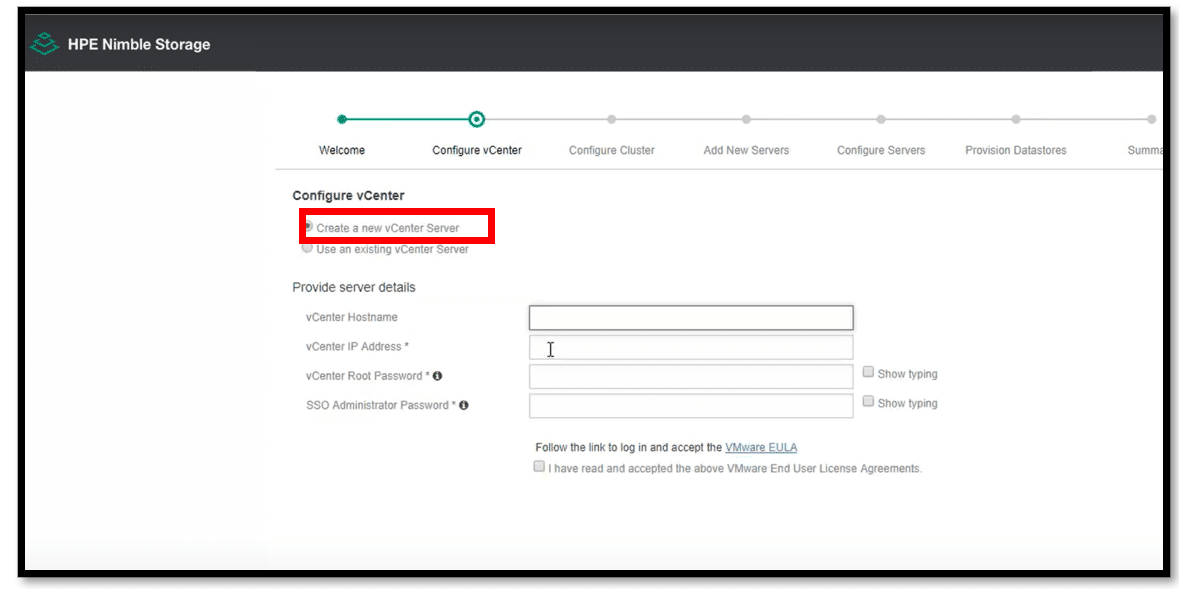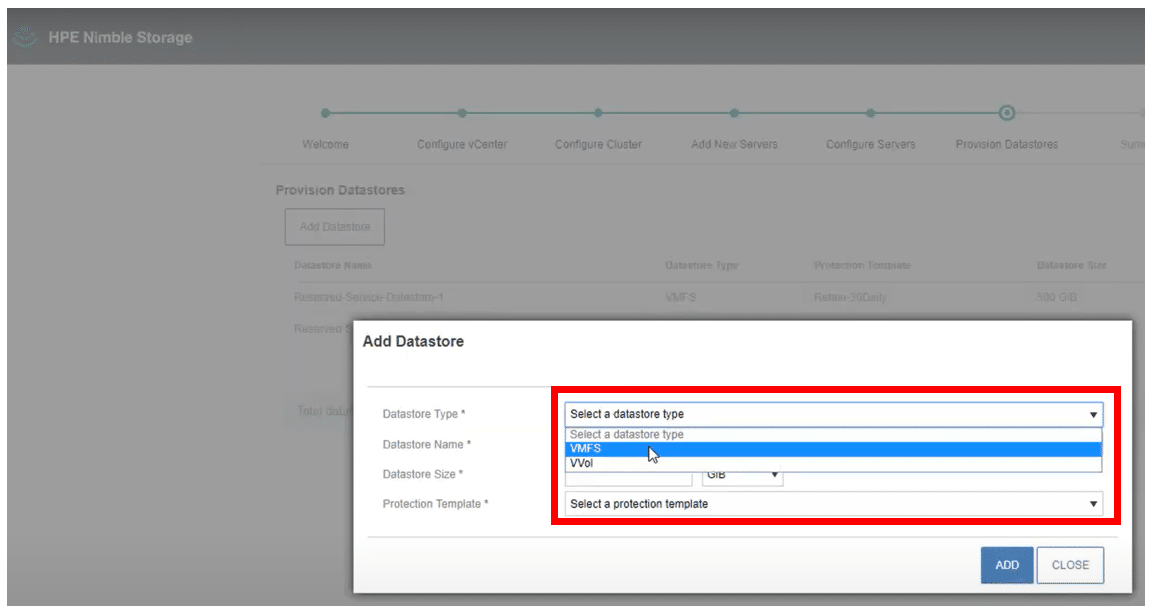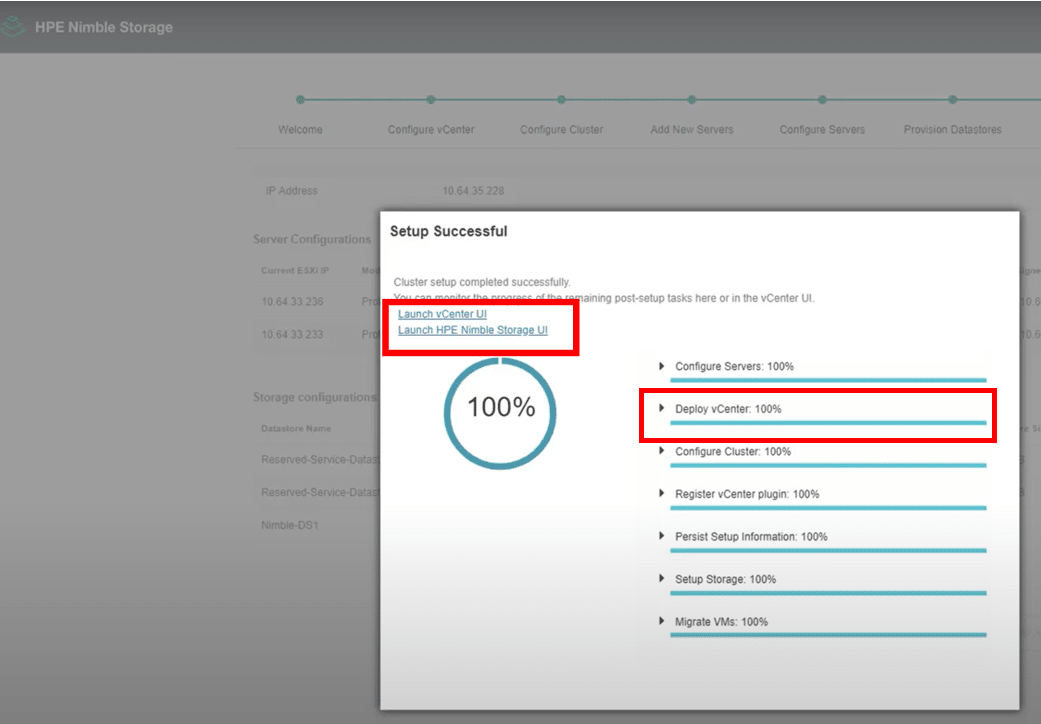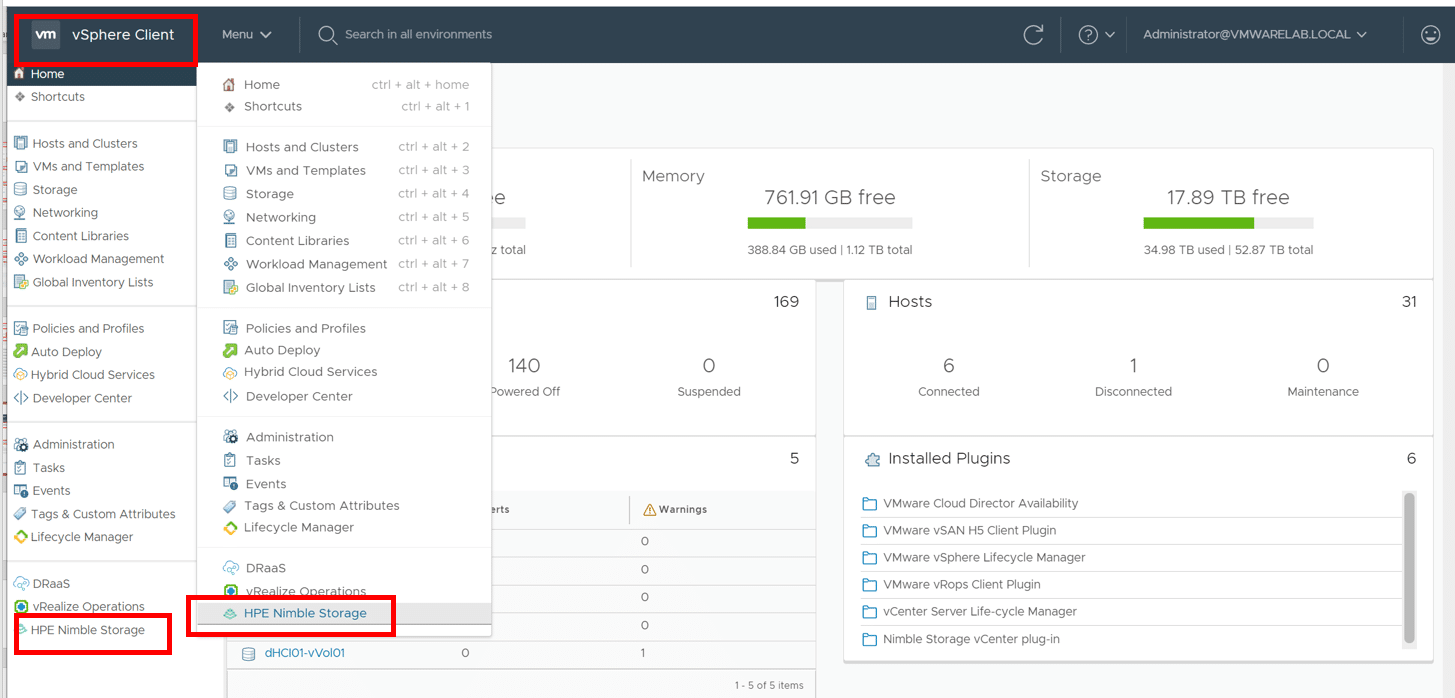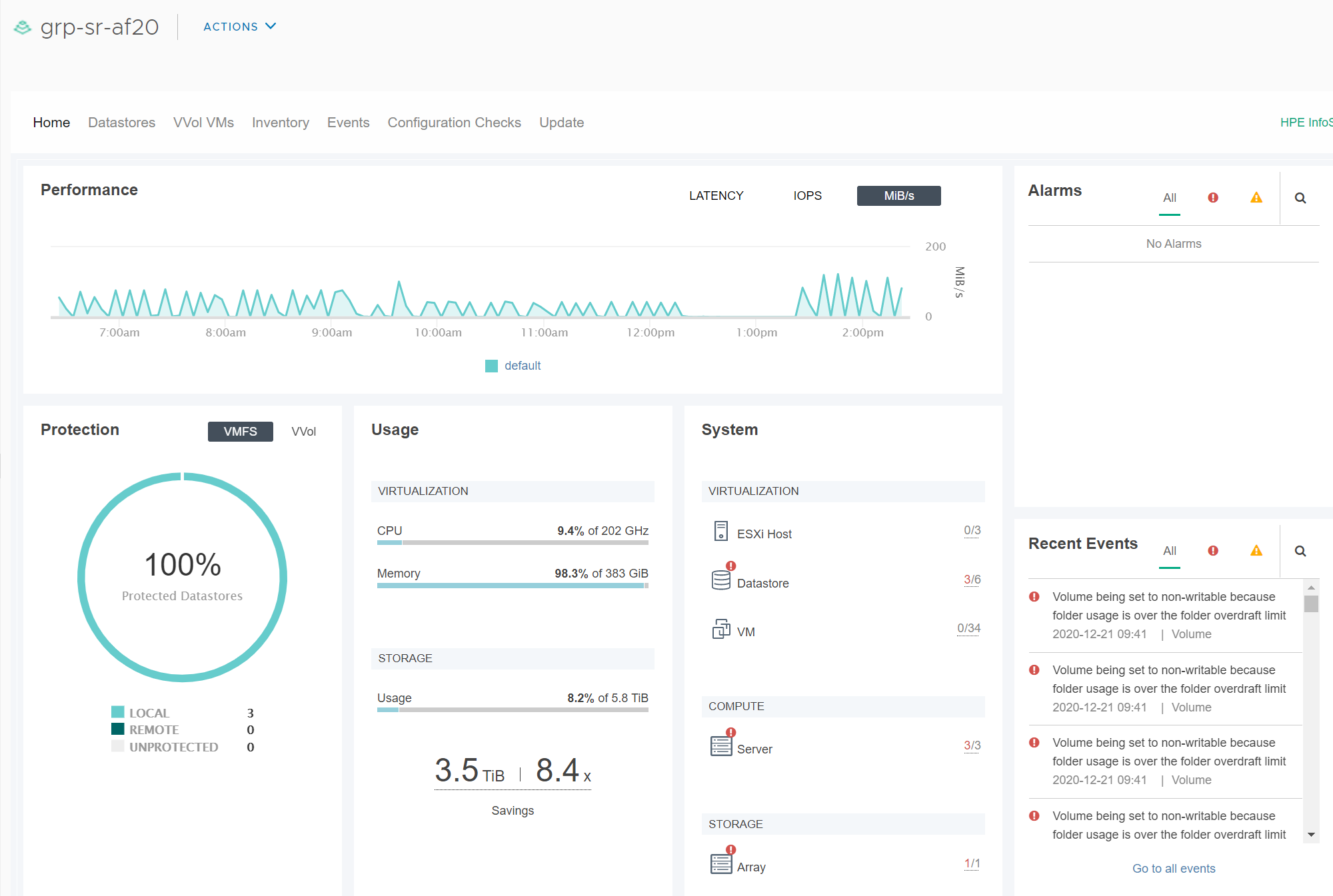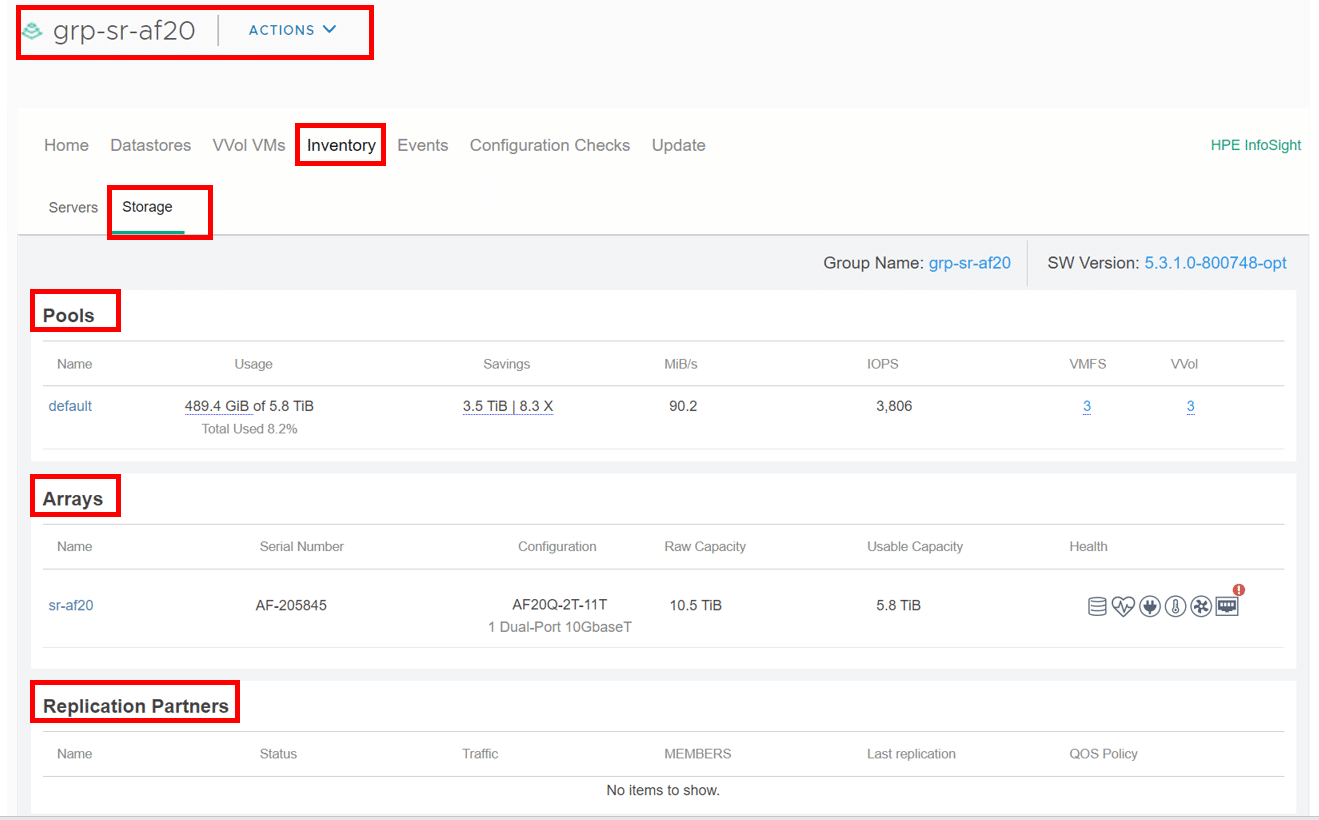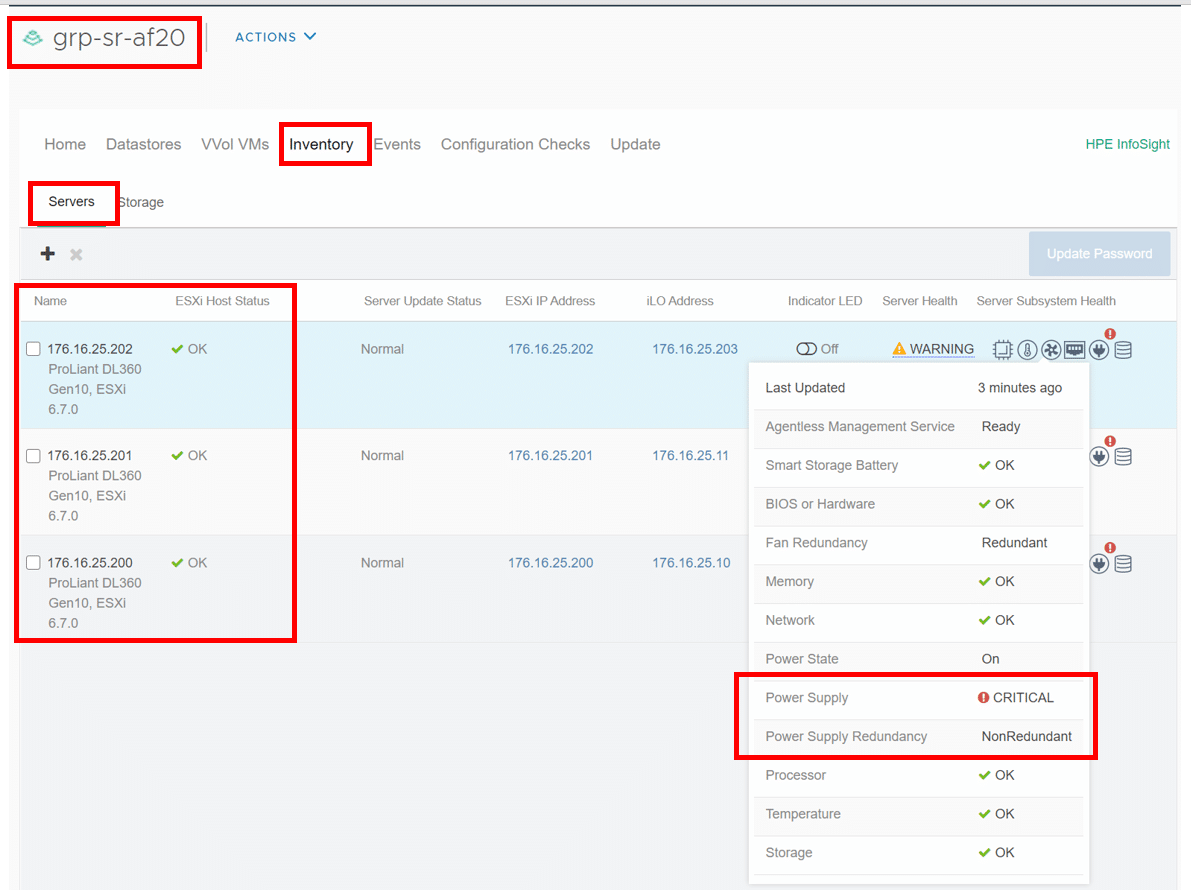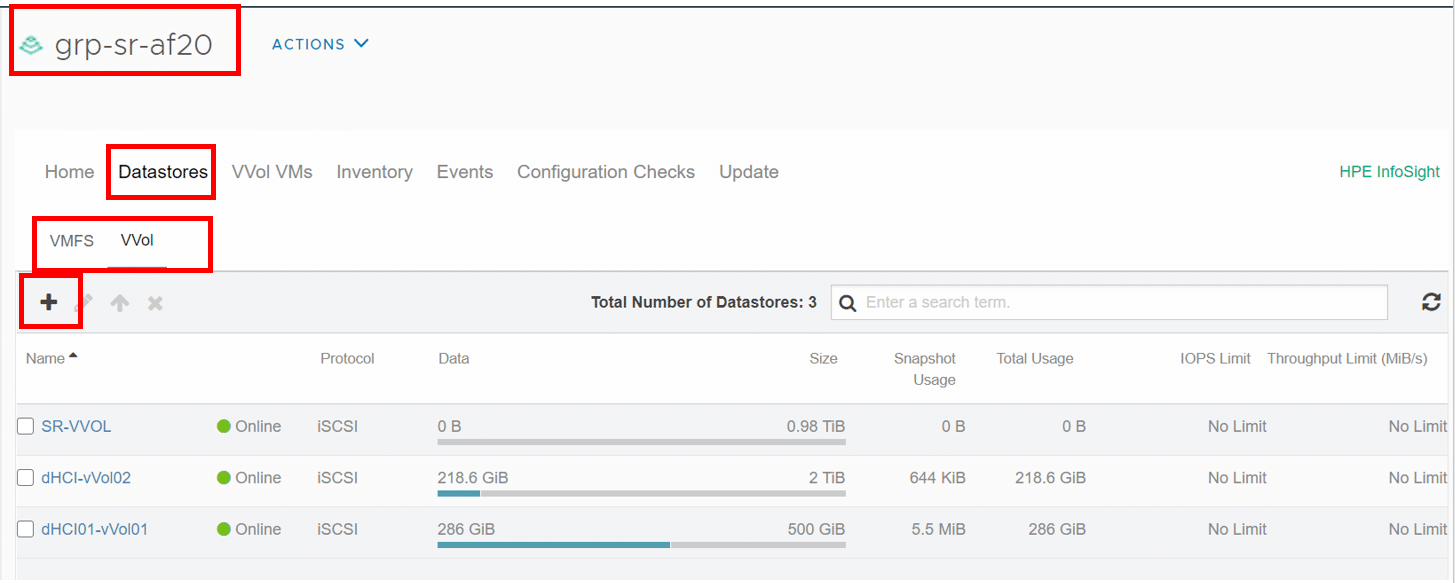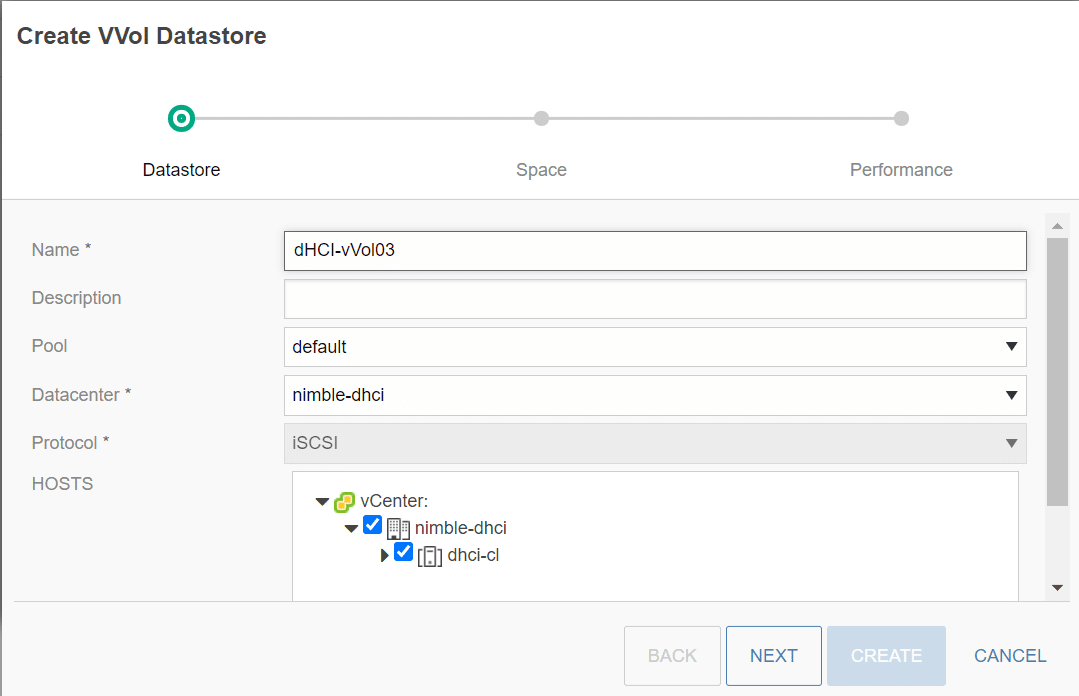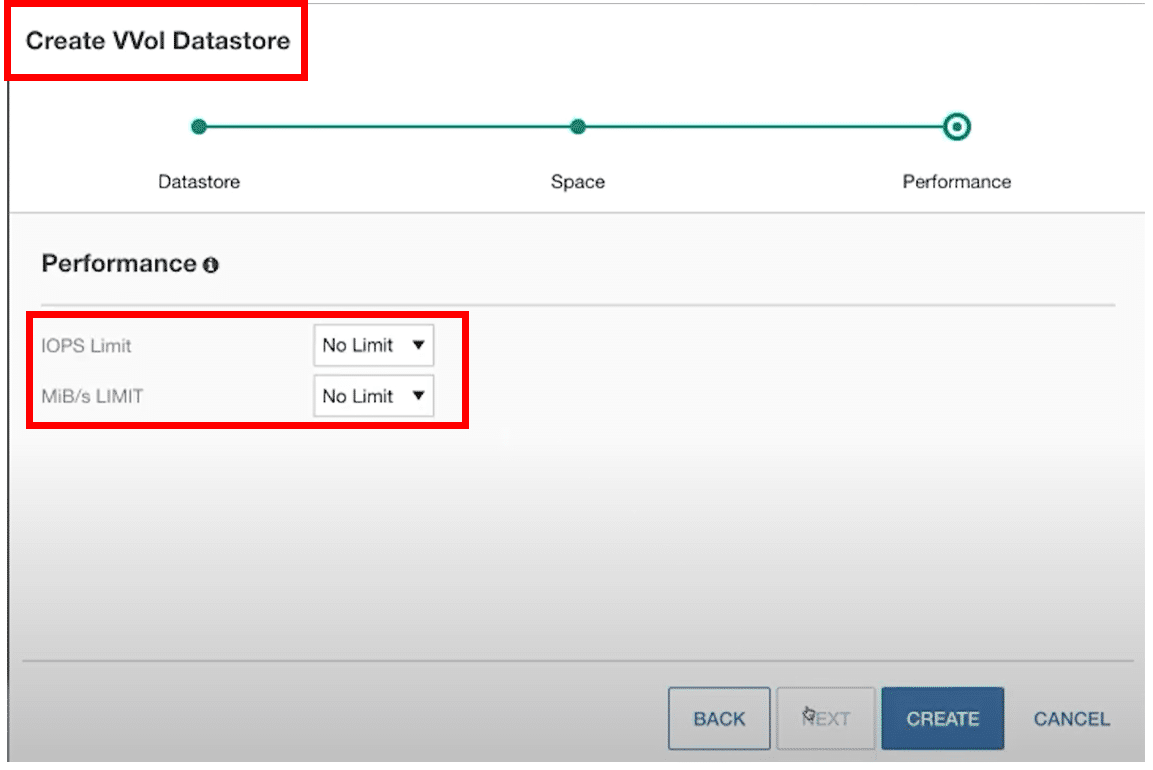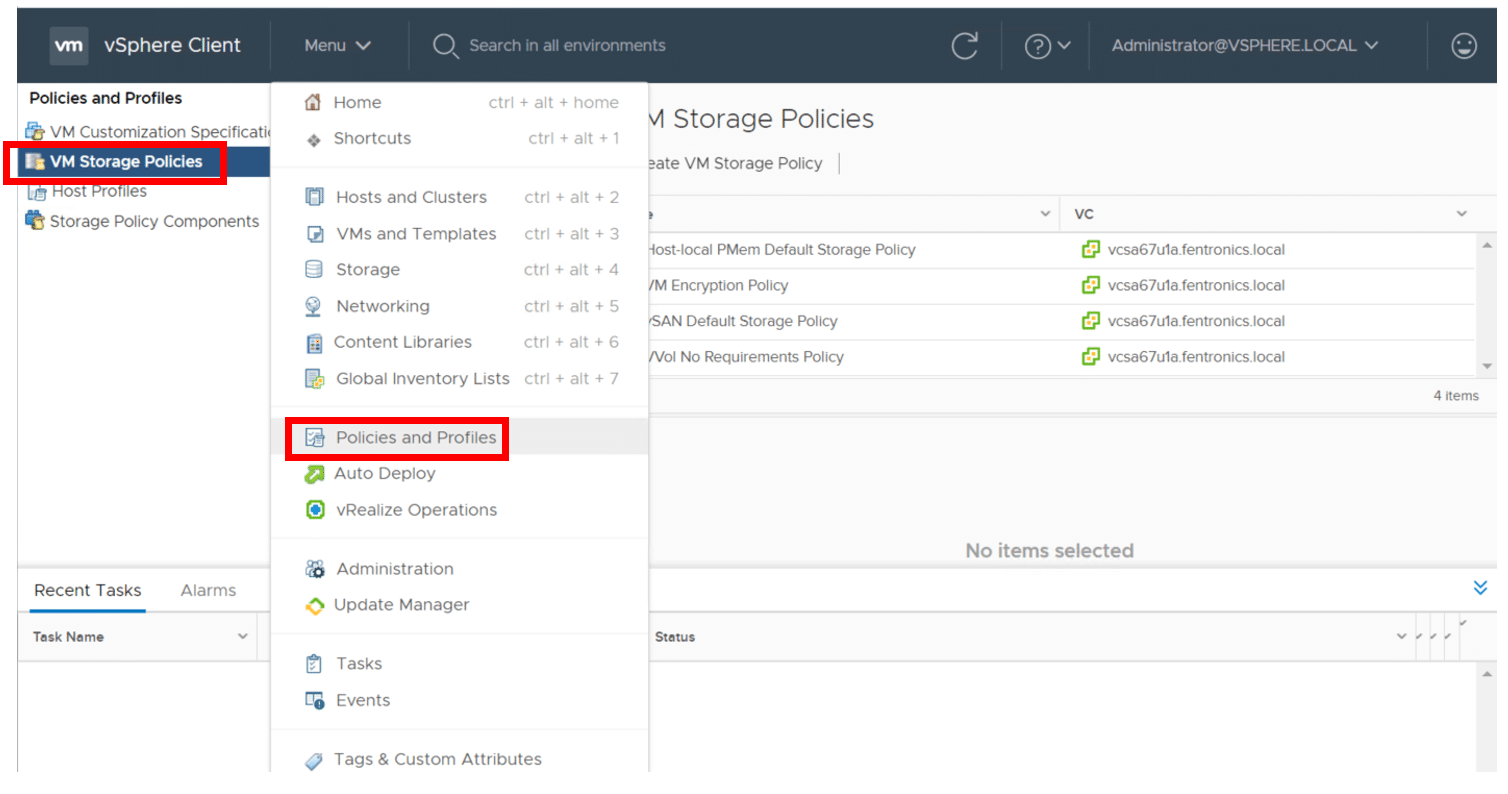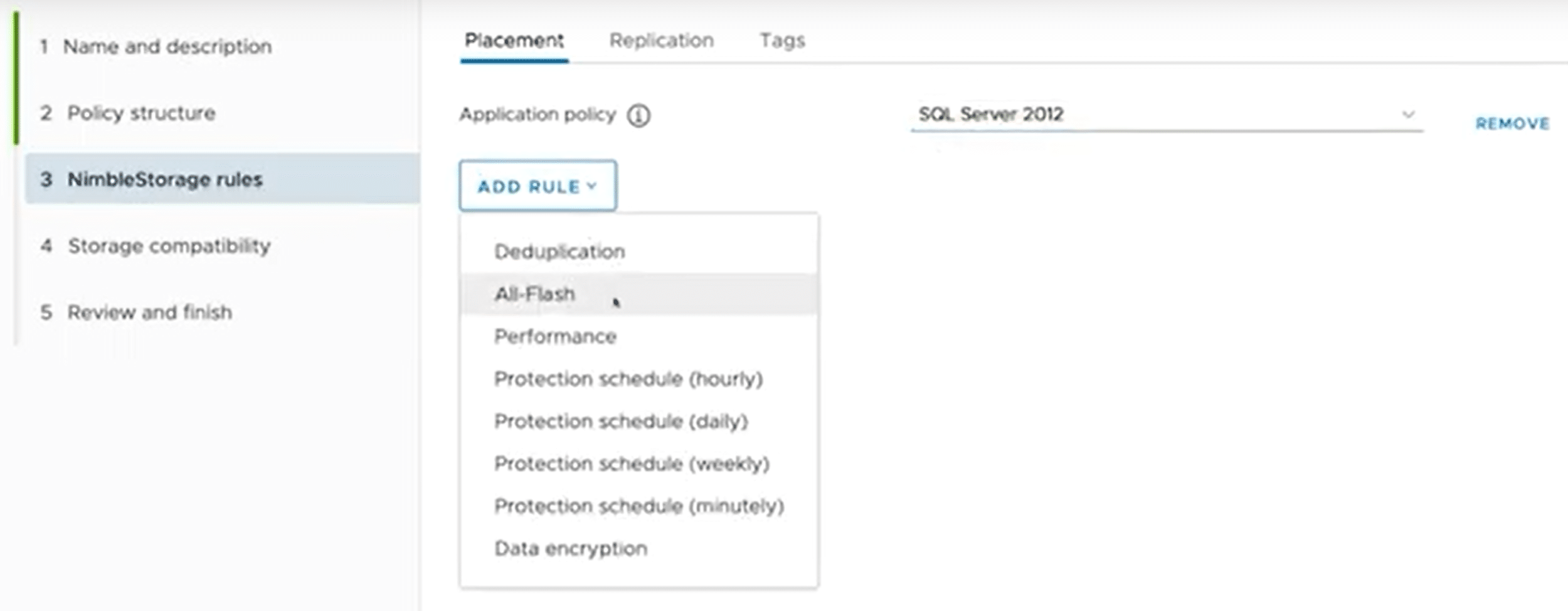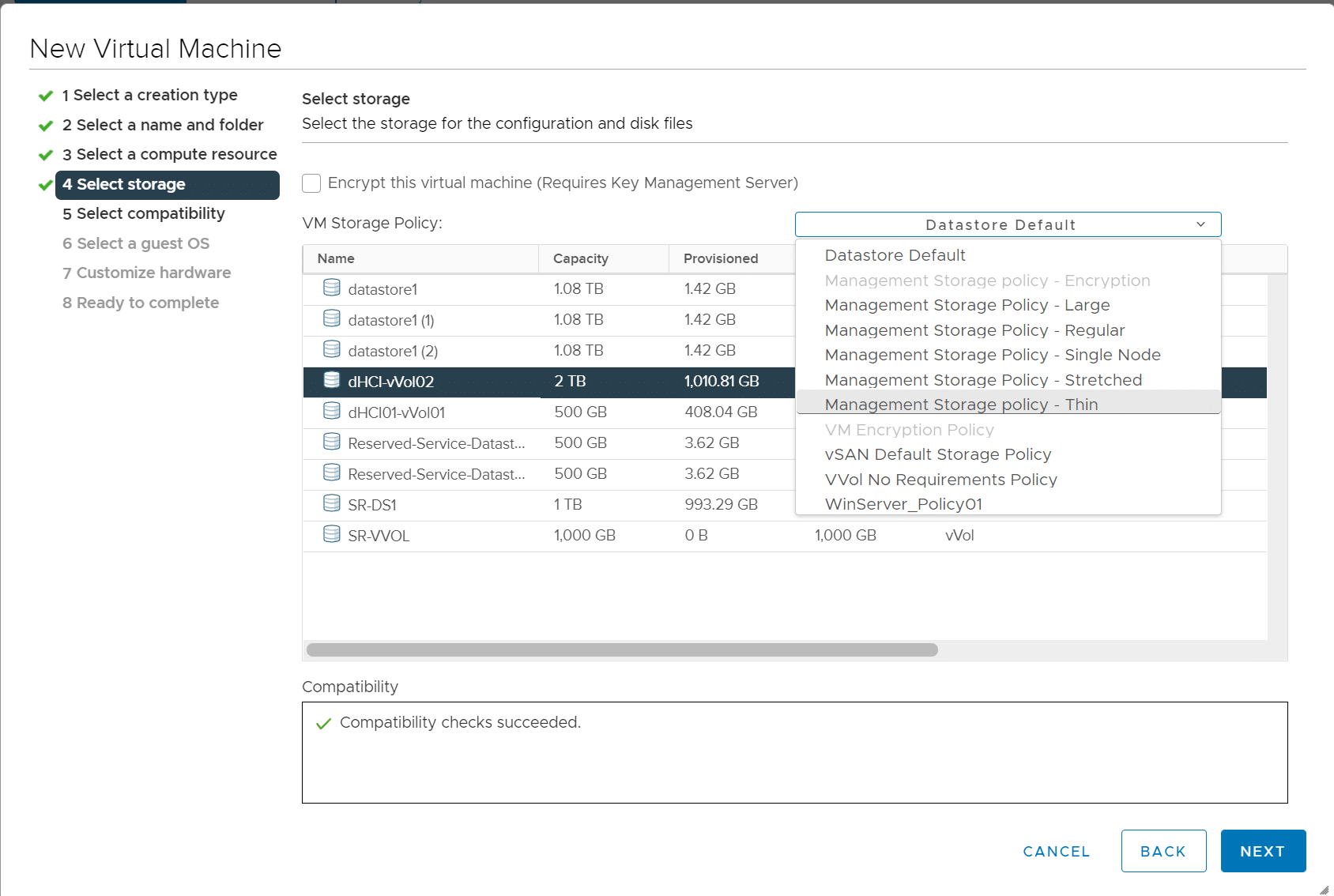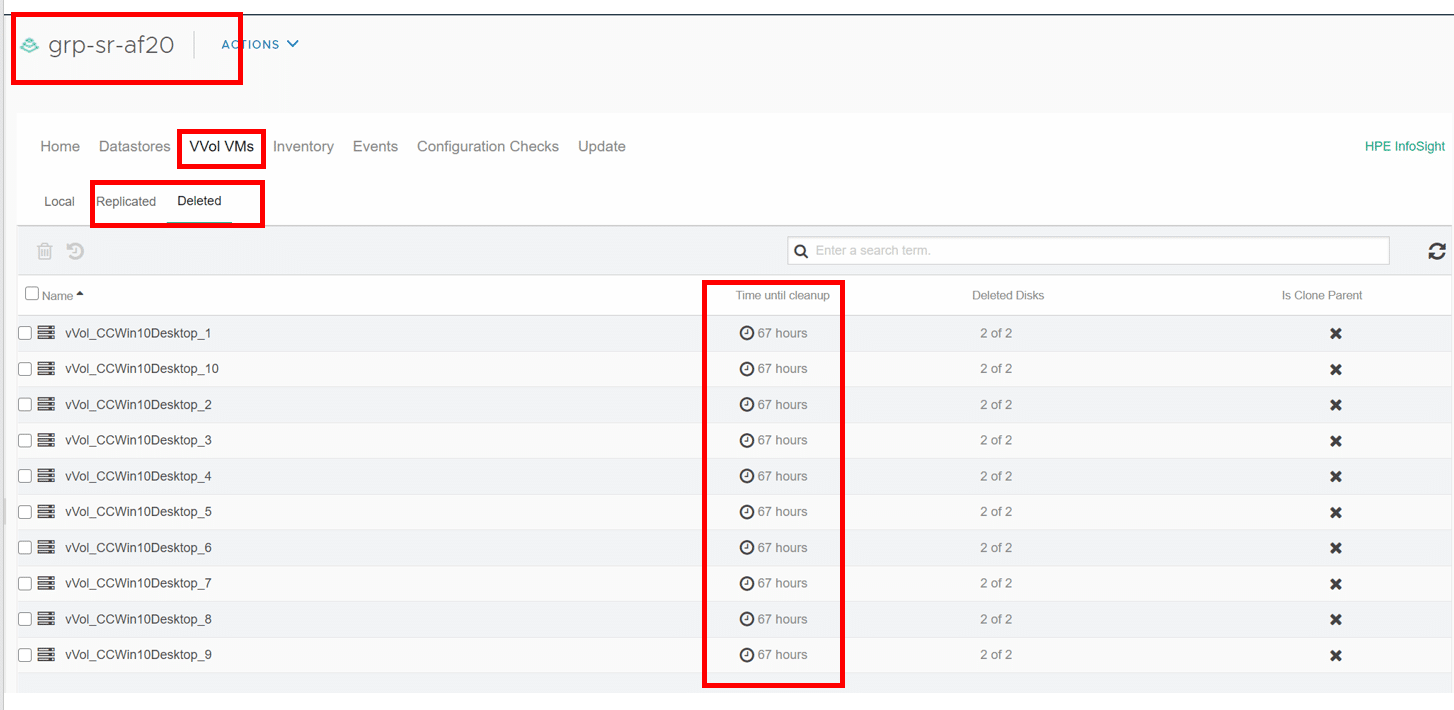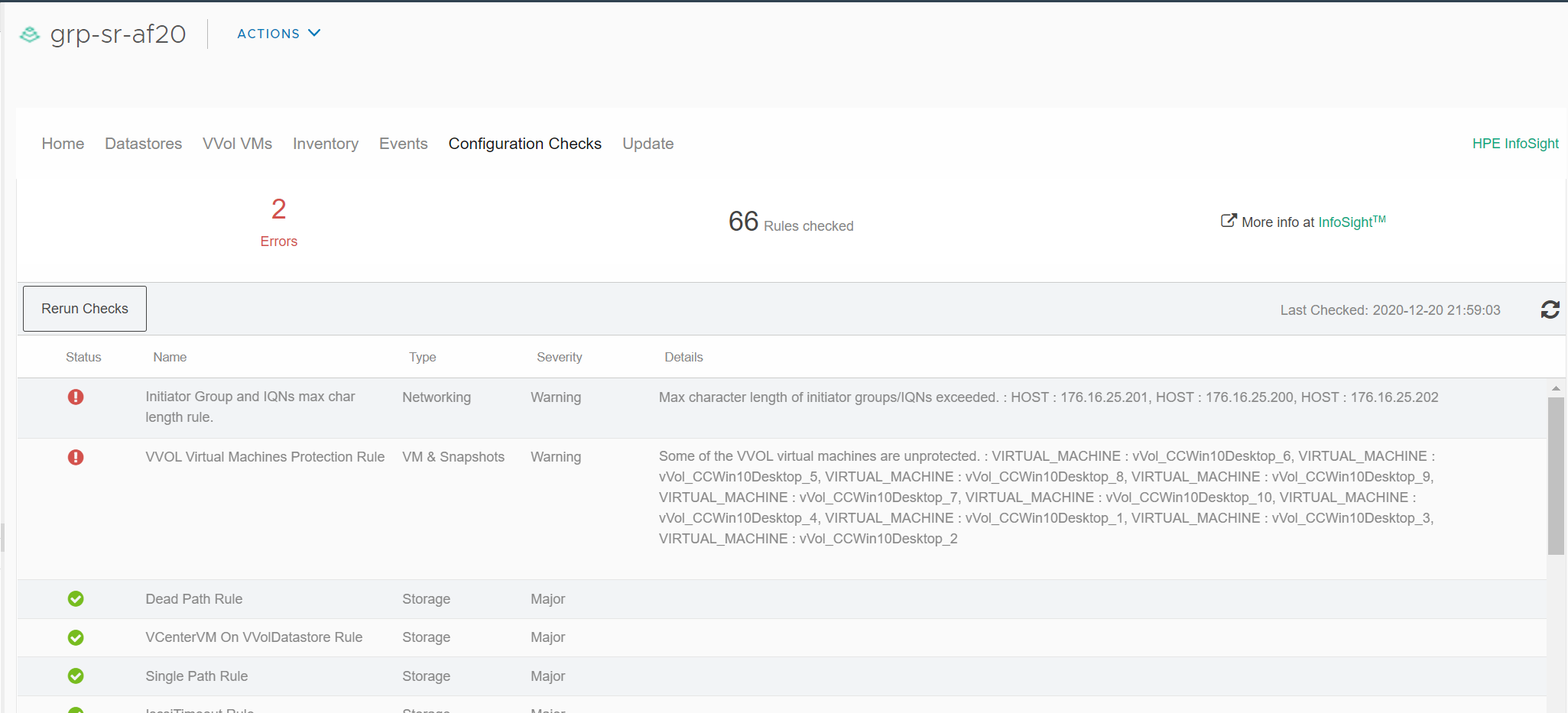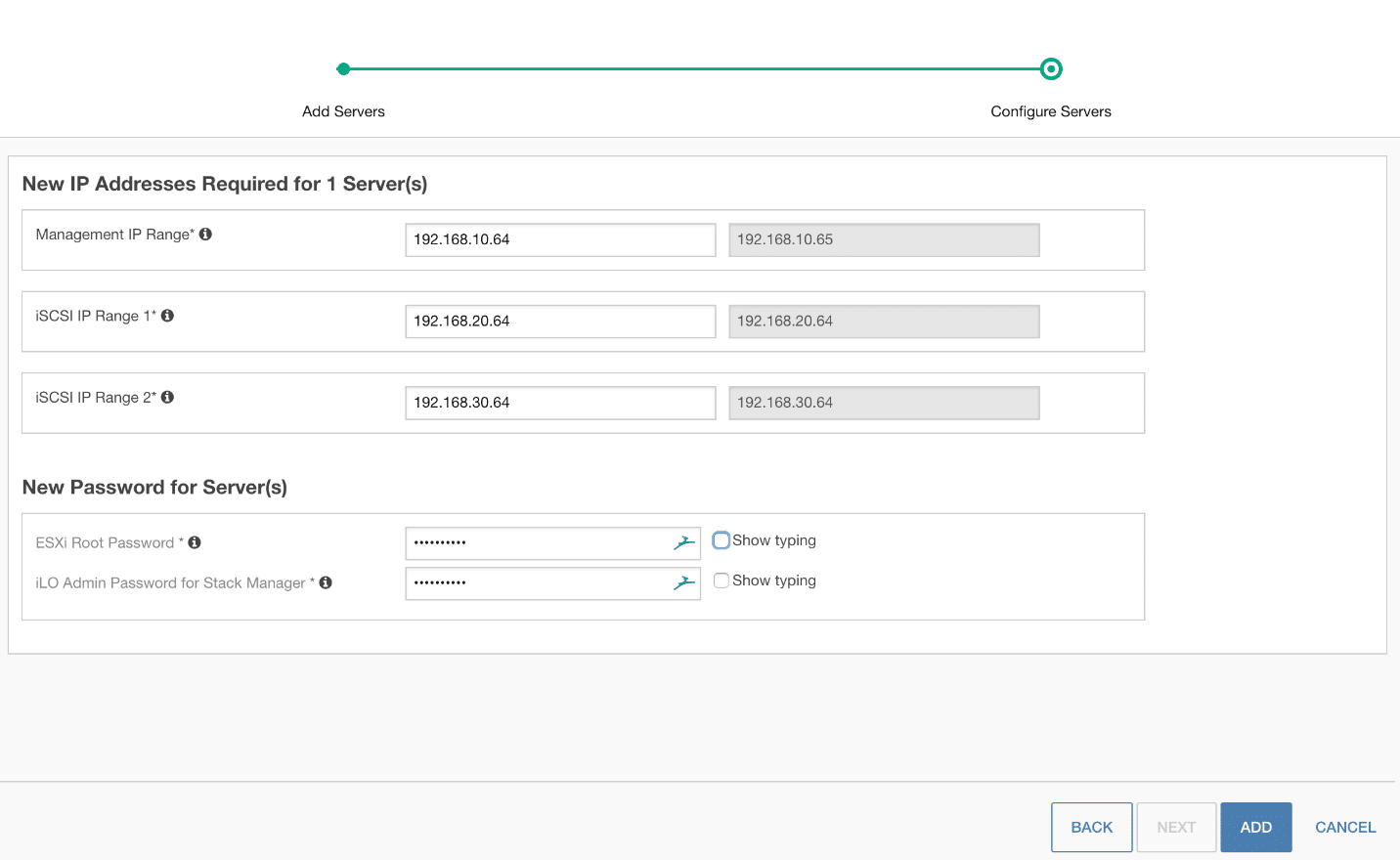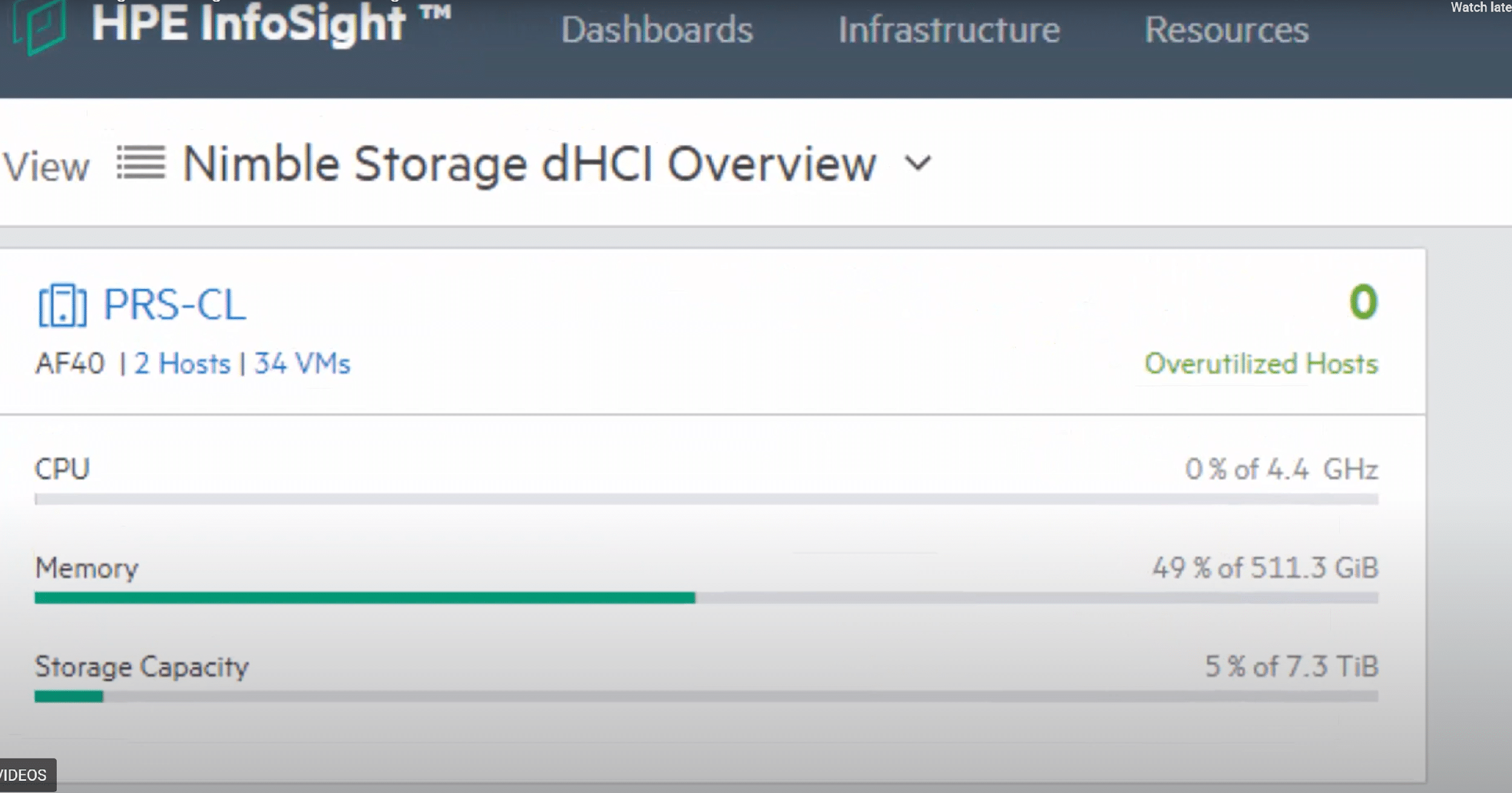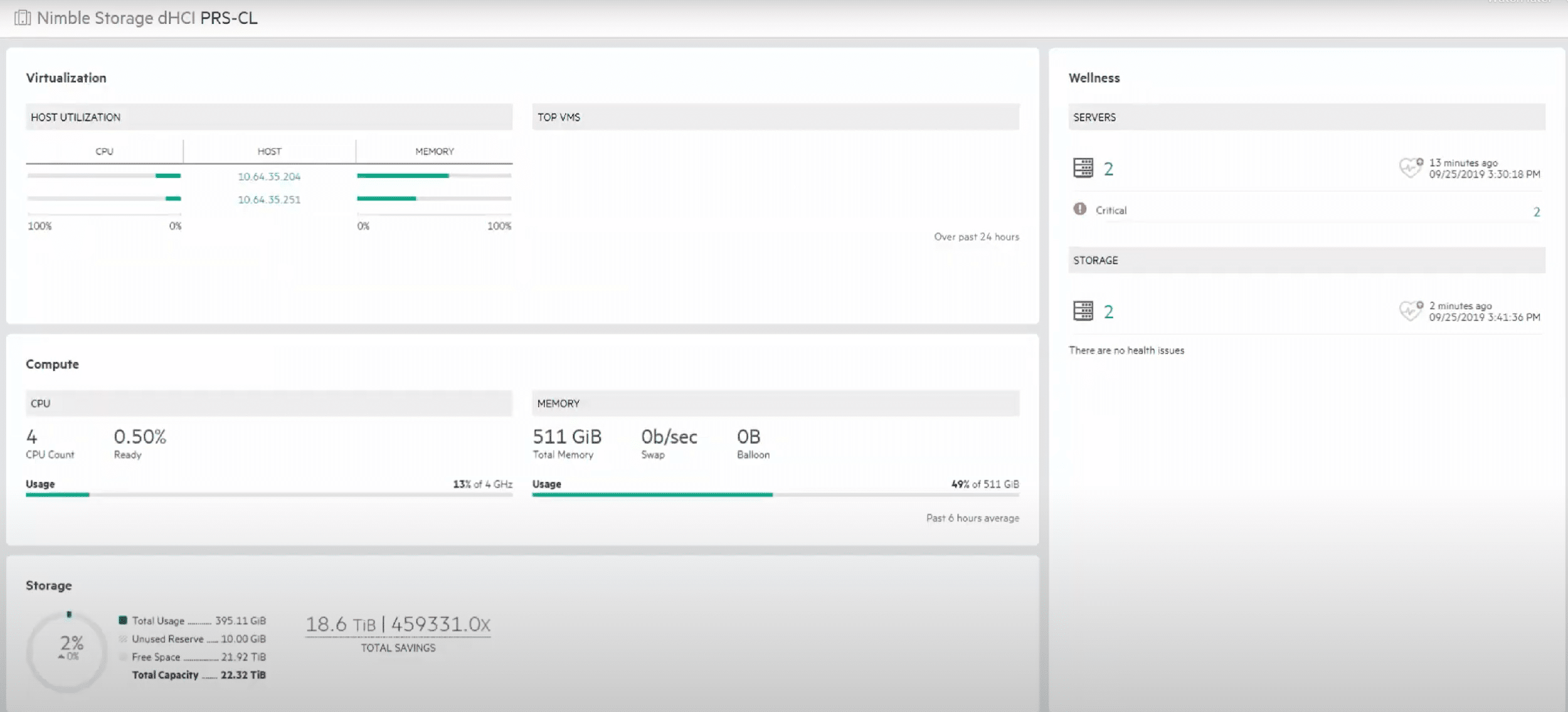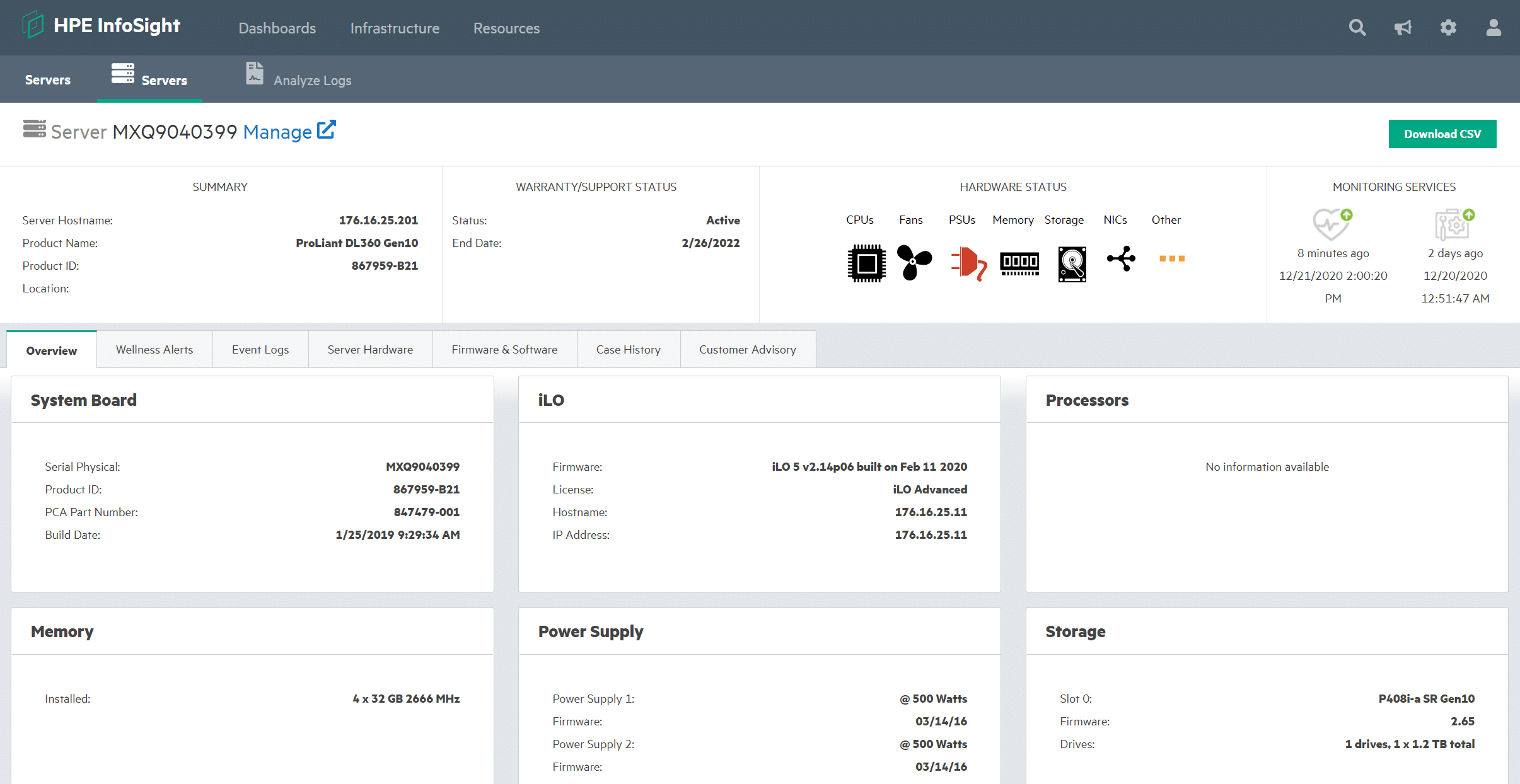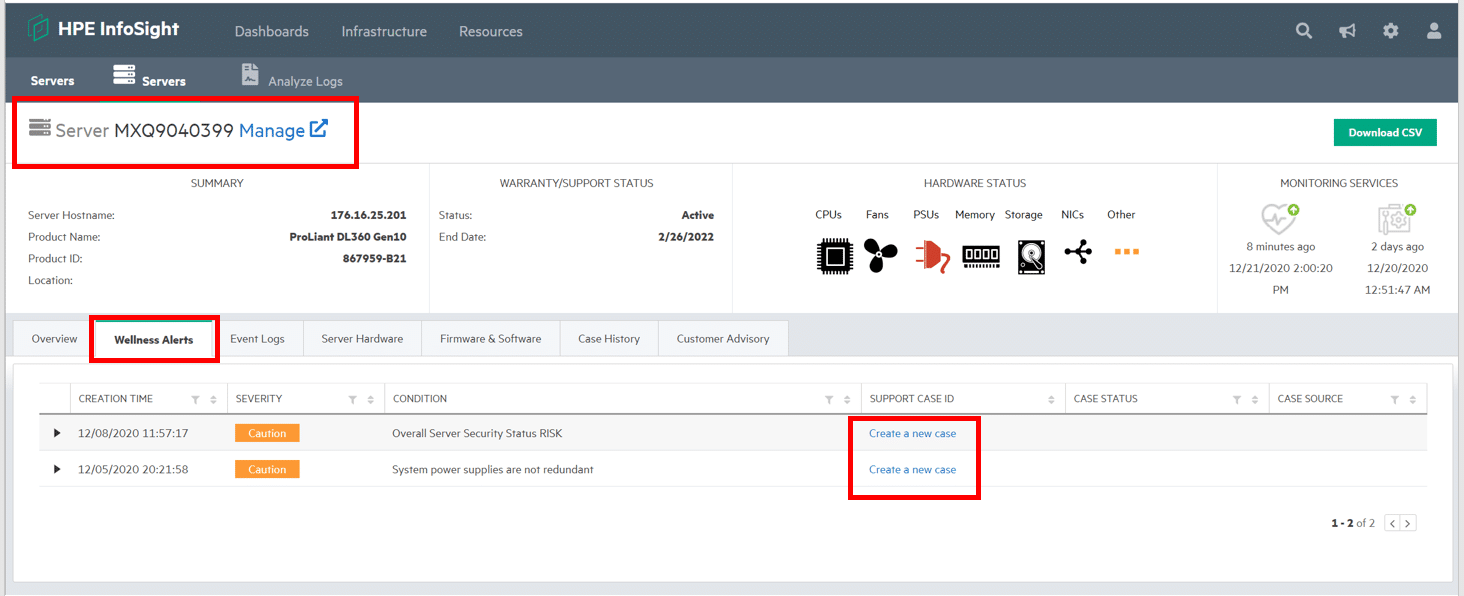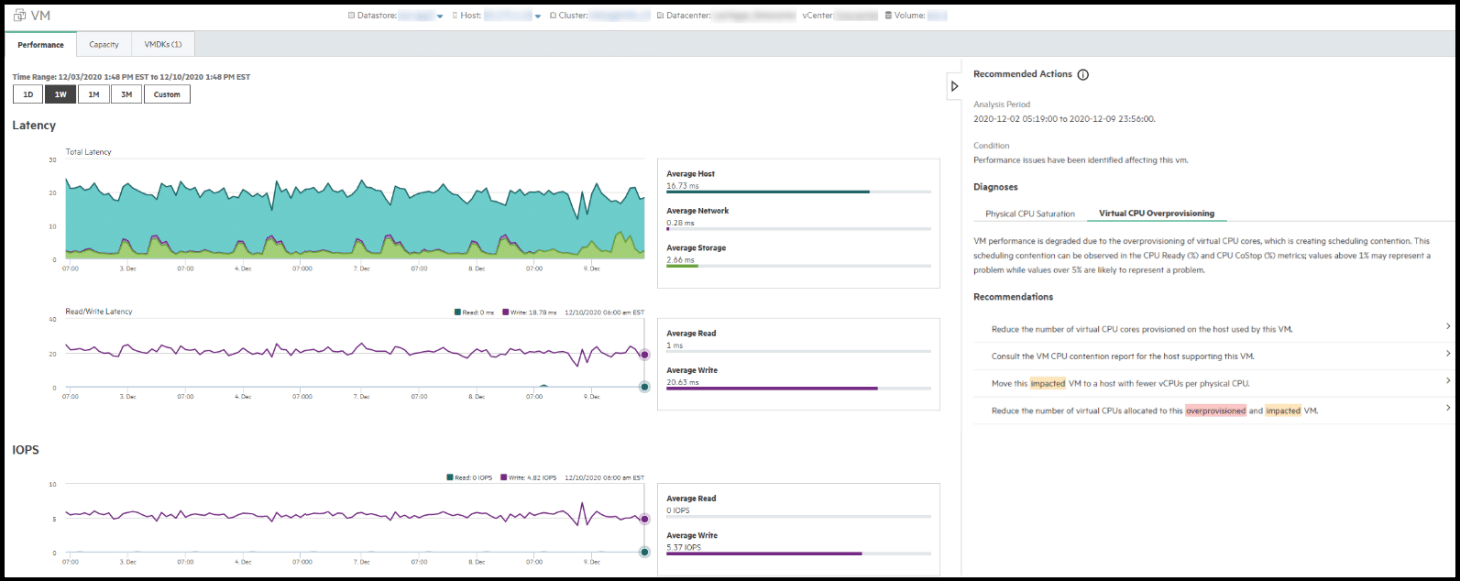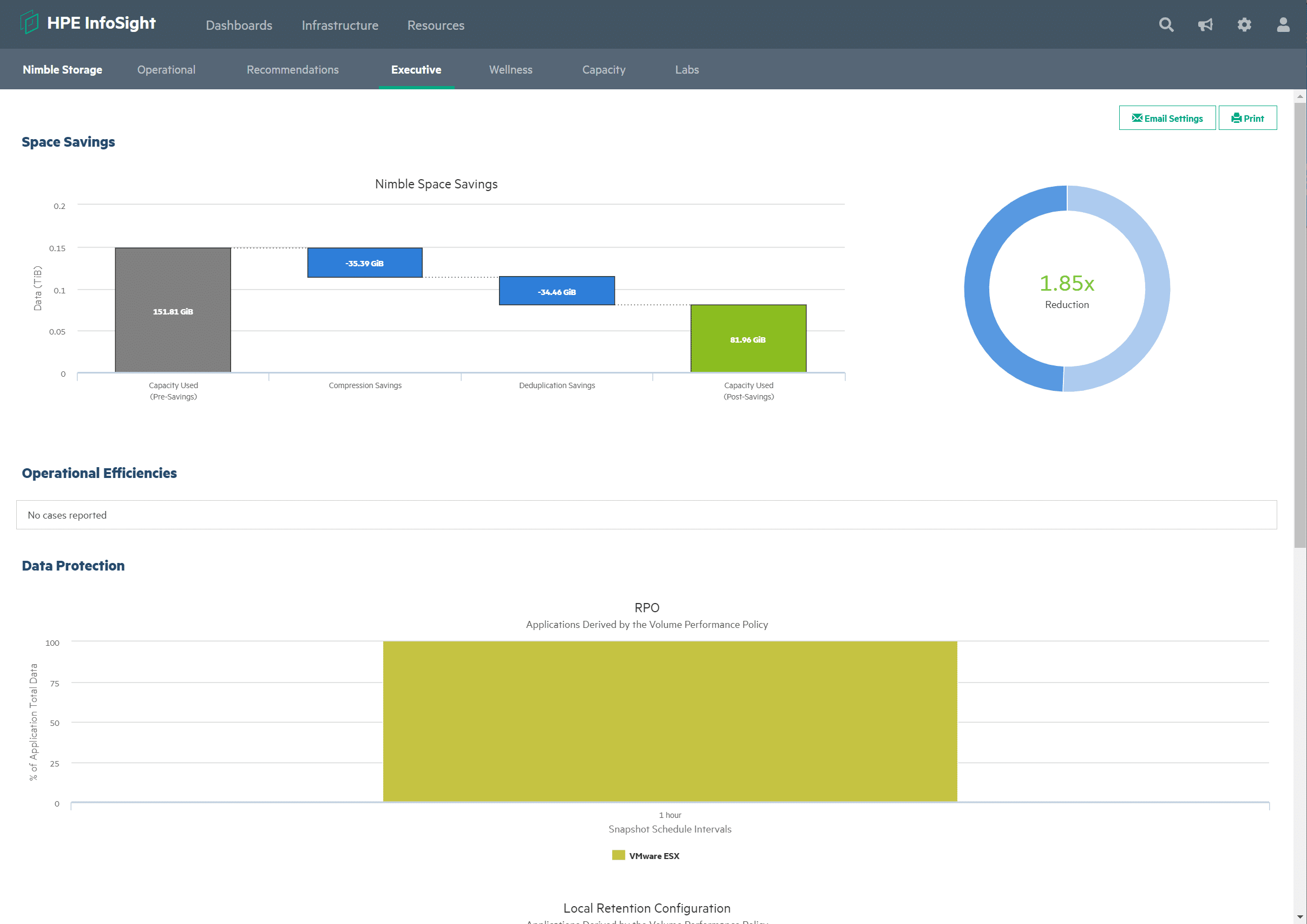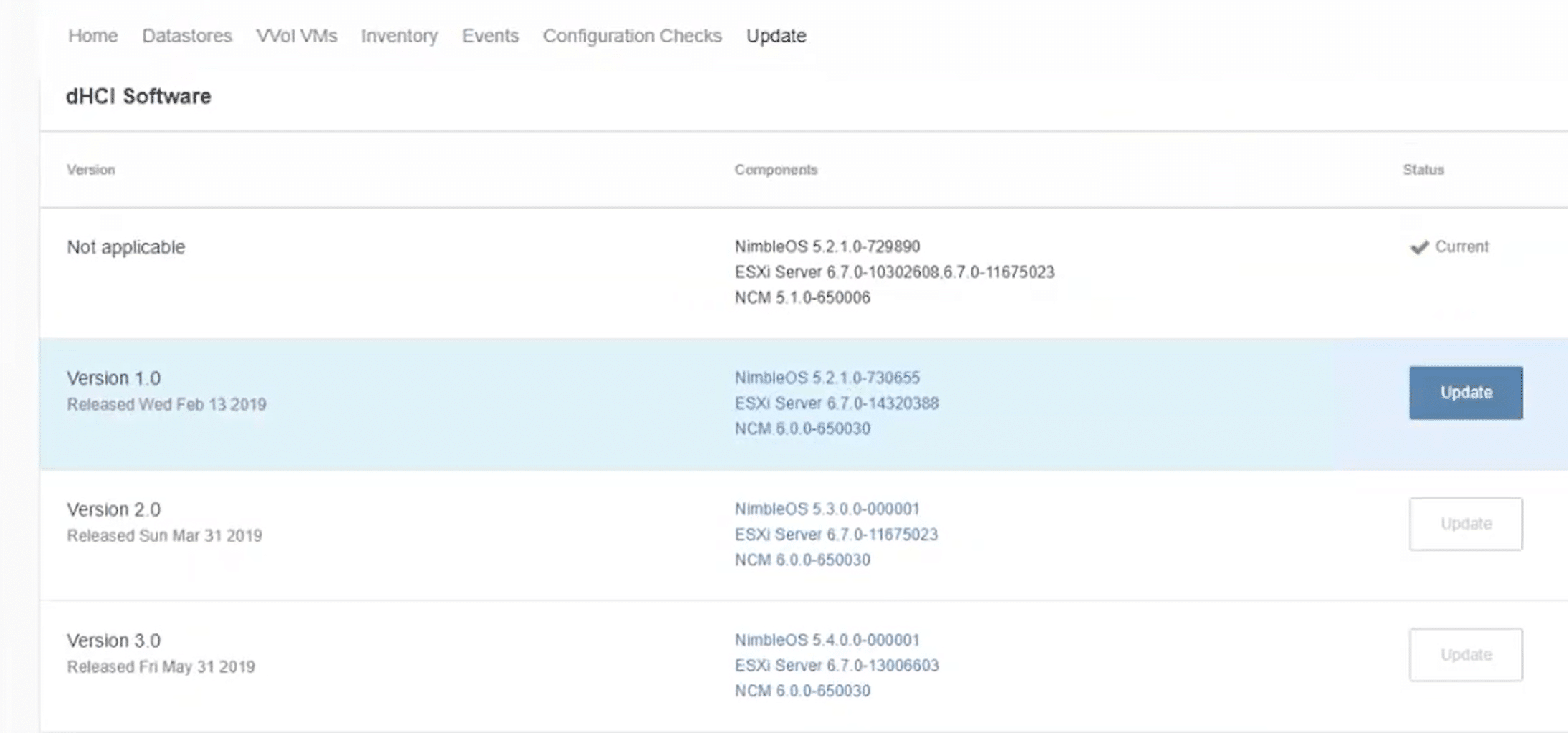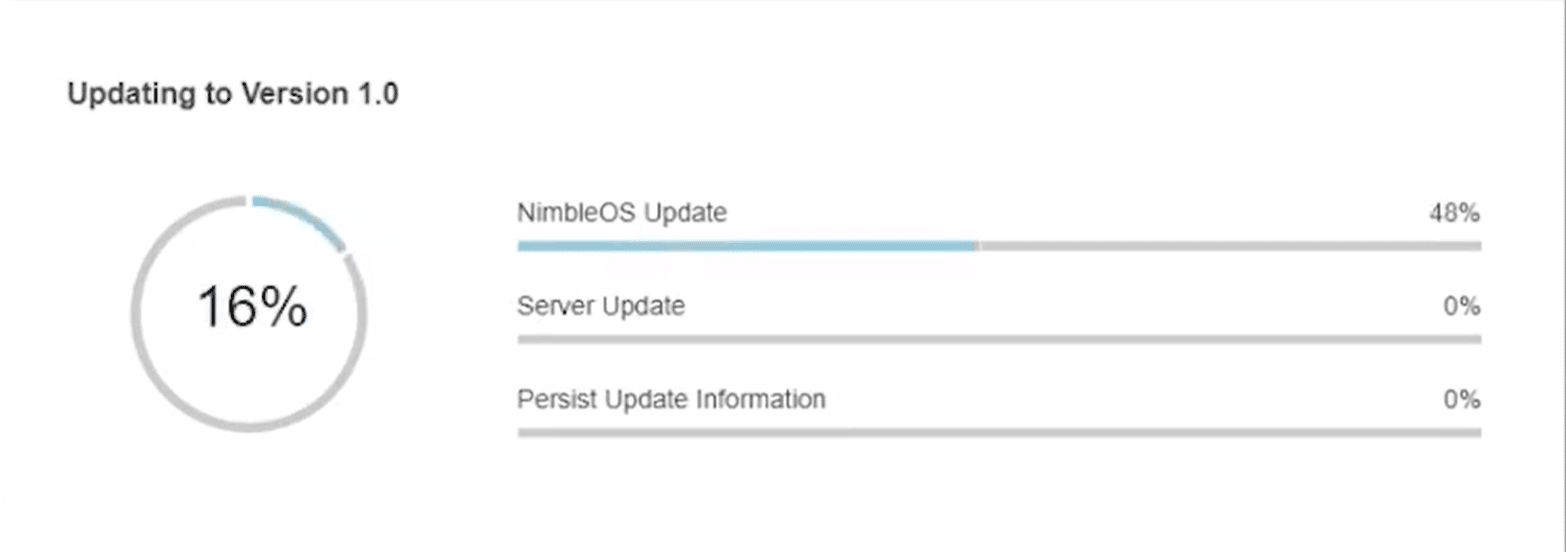글 최근에서, 데이터 센터에서 사용되는 흥미로운 기술 중 하나인 dHCI(disaggregated hyperconverged Infrastructure)에 대해 살펴보았습니다. 특히, 이 기술의 부각 주자인 HPE의 dHCI 구현에 대해 더 많은 논의가 진행되었습니다. 다시 저지네요, dHCI는 하이퍼컨버지드다운(HCI)과 비슷합니다. 즉, dHCI는 스토리지, 감속 및 네트워킹을 모두 단일 관리 공작(HPE의 경우, vCenter 서버에서)에서 모두 관리할 수 있는 점에서 HCI(Hero Controller Versions)와 동일하지만, HCI 저감 동작, dHCI는 백업을 감속합니다. 과 함께 수직으로 설치할 필요가 없습니다. dHCI 벤더는 센터에서 건물을 전체적으로 확장할 수 있는 자유를 제공하기 위해 스토리지를 분리하여 HCI 배치에서 훨씬 더 발생하는 고립된 문제를 방지합니다. HCI 배치의 이러한 활용은 매우 적은 수의 애플리케이션으로 인해 감속 요구가 스토리지와 동일한 속도로 증가하기 시작했습니다. 확인하겠습니다.
글 최근에서, 데이터 센터에서 사용되는 흥미로운 기술 중 하나인 dHCI(disaggregated hyperconverged Infrastructure)에 대해 살펴보았습니다. 특히, 이 기술의 부각 주자인 HPE의 dHCI 구현에 대해 더 많은 논의가 진행되었습니다. 다시 저지네요, dHCI는 하이퍼컨버지드다운(HCI)과 비슷합니다. 즉, dHCI는 스토리지, 감속 및 네트워킹을 모두 단일 관리 공작(HPE의 경우, vCenter 서버에서)에서 모두 관리할 수 있는 점에서 HCI(Hero Controller Versions)와 동일하지만, HCI 저감 동작, dHCI는 백업을 감속합니다. 과 함께 수직으로 설치할 필요가 없습니다. dHCI 벤더는 센터에서 건물을 전체적으로 확장할 수 있는 자유를 제공하기 위해 스토리지를 분리하여 HCI 배치에서 훨씬 더 발생하는 고립된 문제를 방지합니다. HCI 배치의 이러한 활용은 매우 적은 수의 애플리케이션으로 인해 감속 요구가 스토리지와 동일한 속도로 증가하기 시작했습니다. 확인하겠습니다.
HPE Nimble dHCI 환경 설정
dHCI 환경의 스토리지에 대해 더 잘 이해하고 HPE의 dHCI 솔루션이 어떻게 dHCI의 환경을 관리하고 프로세스를 진정시키고 보이게 하는지, 기존의 vCenter 서버를 보유하고 있는 환경에 빌드해 보았습니다. 이렇게 초기에 dHCI 구축 시 환경을 실제로 재현할 수 있었다고 생각했습니다. 초기 dHCI 클러스터는 HPE Nimble Storage에 포함된 2개의 회로 기판으로 구성되고 vSphere with HPE dHCI플러그인을 사용하여 관리됩니다.
회로 기판의 경우 HPE DL360 Gen10 서버를 사용했습니다. 이 서버에는 듀얼 Intel Xeon 6130 프로세서, 128GB RAM 및 OS용 리던던트 드라이브가 장착되었습니다. VMware ESXi 6.7u1과 Nimble Toolkit은 이 시스템에 이미 설치되어 있습니다.
스토리지의 경우 HPE Nimble의 All Flash 라인인 AF 모델을 사용했습니다. 12개의 960GB SSD 드라이브가 장착된 AF20Q를 사용하여 5.8TiB의 져블 용량으로 구성했습니다. 연결의 경우, AF20Q에 4개의 10Gb 포트가 모니터, 이 중 2개는 iSCSI 타켓으로 사용했고, 다른 2개는 매니지먼트용으로 사용했습니다.
모든 시스템을 연결하기 위해 HPE FF570 32XGT 스위치를 사용했습니다. 이 스위치에는 32개의 10Gb Base-T, 8개의 10Gb SFP+, 그리고 2개의 40Gb QSFP+ 포트가 있습니다.
아래는 복제를 이 스토리지에 연결한 방법을 보여주는 그림입니다.
HPE Nimble Storage dHCI와 VMware vSphere 배치 대상이에 따라 먼저 Nimble Storage를 설치하고 구성했고, 그 다음 회로 기판을 구성하여 최종적으로 dHCI클러스터를 구성했습니다. 아래 섹션에서 이 프로세스에서 얻은 경험을 자세히 설명하겠습니다.
민첩한 스토리지 구성
노트북을 Nimble Storage Array와 동일한 네트워크에 연결했습니다. 그 다음, 브라우저를 불러오고 로컬에 상태 고정된 일련 번호를 입력했습니다. 이 과정을 통해 웹 기반의 Nimble Configuration 마법사를 연결할 수 있습니다.
이 스위치 설정 Set up this 배열 옵션을 선택하고 NEXT를 클릭했습니다. 마법사에서 이름과 특정 네트워크를 기반으로 제공하고 이 안에 대한 암호를 만들었습니다. Stack Configurator를 불러온 후 다시 세탁하는 데 몇 분 정도 소요됩니다. 우리는 관리자로 로그인했습니다. 마법사의 상위에는 진도 차트가 있어 설치 프로세서의 진도를 확인할 수 있습니다.
Stack Configurator에서 네트워크 관리 정보를 요청했습니다. 마침를 클릭하면, 이어서 설정이 되고, 서비스가 시작됩니다.
기존 vCenter 서버에 연결
연결을 선택하면 스토리지 서버의 웹 페이지에 연결되고 관리자로 로그인이 됩니다.기존 vCenter 서버를 사용하기 위해 체크박스를 클릭한다음, vCenter 서버에 대한 정보를 보호했습니다. 참고로, 또한 이 마법사에는 새로운 vCenter 서버를 만드는 옵션도 있습니다.
기존의 클러스터를 일시 중단하고 새로운 클러스터를 구성할 수 있으며, 이 경우에는 새로운 것을 만들도록 선택했습니다. 그러면 새로운 데이터 센터와 클러스터의 이름을 입력하는 것이 가능해집니다.
마법사가 자동으로 발견한 2개의 ESXi 서버가 제시되었고 우리는 해당 서버를 선택했습니다. iSCSI에 대한 IP 정보와 ESXi 서버 및 iLO에 대한 암호를 등록했습니다. 그 다음 우리가 만든 데이터스토어를 추가하는 옵션이 제공되었습니다. 이를 통해 VMFS 데이터 스토어를 만들었습니다.
구성구조의 요약이 제시된 후 dHCI 집합이 만들어졌습니다. 이 클러스터에는 ESXi 서버 구성, 클러스터 구성, vCenter 서버 플러그인 등록 및 스토리지 설정이 있습니다. 그 다음 vCenter 또는 Nimble 인터페이스를 실행하는 옵션이 제시됩니다. 우리는 vCenter UI 실행를 클릭했습니다; 만약 HPE Nimble Storage UI 실행을 클릭했다면, 엔터, AD 통합, Cloud Volumes 통합과 같은 추가 요소 설정을 구성할 수 있습니다. HPE는 이러한 기능들은 점점 vCenter dHCI 플러그인에서 사용할 수 있게 될 것입니다.
새로운 환경에서 HPE Nimble Storage dHCI를 구현하는 프로세스가 얼마나 심각한지 궁금하여 HPE가 이를 수행하는 것을 지켜보았습니다.
그린 필드 배치
HPE가 사용하는 환경은 당사가 브라운필드 구성을 유사합니다. 브라운필드 구성은 IT 관리자가 이미 보유하고 있는 HPE ProLiant 서버와 보증된 스위치를 사용하여 dhci 구성을 가능하게 할 수 있습니다. 반면에 그린필드 구성은 IT 관리자가 컴퓨트, 컴퓨팅과 네트워크를 새롭게 모두 도입하여 구성하는 경우입니다. Nimble Storage에 대한 초기 설치는 우리가 이미 한 과정과 정확하게 완료되었습니다.
연결을 선택하면 스토리지 서버의 웹 페이지에 연결되고 관리자로 로그인했습니다. 체크박스를 클릭하여 신규 vCenter 서버를 생성한 다음, 해당 서버에 대한 정보를 등록했습니다.
새로운 데이터 센터와 클러스터의 이름을 요청받았고 ESXi를 선택했고 iSCSI에 대한 IP 정보와 ESXi 서버에 대한 암호를 보호했습니다. 마지막 단계는 vCenter 서버에 대한 데이터 스토어 유형(VMFS 또는 VVol)을 선택하는 것이었습니다.
구성에 대한 개요가 제시된 후 dHCI 클러스터가 구성되었습니다. 이 프로세스에는 vCenter Server 배포에 대한 모든 작업을 구성하는 것이 포함되었습니다. 그 다음 vCenter 또는 Nimble 인터페이스를 실행하는 옵션이 표시됩니다.
역사적으로, 우리는 기존의 배치이든 또는 새로운 배치이든 여부에 관계 없이 HPE가 이 솔에 배달한 촌과 통합의 완전에 최종 소비됩니다. HPE가 vCenter Server 설정을 포함하여 전체 dHCI 집합을 설정하는 데 걸리는 시간은 SAN 서버로 vCenter Server를 설정하고, 구성 및 통합하는 것보다 훨씬 더 짧습니다.
vCenter 사용
우리의 dHCI 환경으로 돌아가서 우리의 vCenter 서버에 로그인 한 다음 HPE Nimble 스토리지선택했습니다. 이것은 바로가기나 드롭다운 메뉴에서 접근할 수 있습니다.
Nimble Storage는 기존에 플러그인을 통해 vCenter와 치마 관계를 가할지, dHCI에 이 경험을 어떻게 활용하는지, 그 방법이 궁금했습니다.
가장 먼저 눈에 보이는 것은 모든 것이 이미 설치되어 구성되어 왔고, 사용을 위해 다른 작업을 할 필요가 있다는 사실입니다. 플러그인은 vCenter Server와 모양과 느낌이 동일합니다. 여러 섹션으로 나누어져 있고 dHCI 클러스터 관리와 관련된 6개의 탭이 상단에 표시되어 있습니다.
목록 탭 아래 표시가 확인되었습니다. 스토리지 탭을 클릭하여, Storage Pool, Arrays와 Replication Partners에 대한 다양한 섹션을 살펴보았습니다..
서버 탭을 클릭함으로써 호스트에 대한 다양한 섹션을 발견했습니다. 서버 상태당사의 전원이 이중화가 되어 표시로 표시되었습니다.
일상 운영
dHCI의 가장 큰 매력은 장비와 모니터링을 감시, 유지 보수 및 장비와 경비를 추가하는 것뿐만 아니라 군집의 구성이 이루어지든가를 확인하는 등의 일상 작업이 중앙 관리 장비에서 작동될 수 있다는 것입니다. HPE의 경우 vCenter의 dHCI 플러그인으로 참여할 수 있습니다.
일상 작업을 조사하기 위해 먼저 클러스터에 대한 스토리지를 살펴보았습니다. 데이터 저장소클릭한 다음 vVol 탭을 클릭했습니다. 우리는 + 아이콘을 클릭하면 VMFS 또는 vVols 데이터스토어를 추가할 수 있는 옵션이 생깁니다.
데이터스토어는 많이 운영되고 있는 반면, vVols는 상대적으로 덜 진행되고 있습니다. vVols판매된지 5년 이상 데이터 센터에 새로운 치수의 패치함과 추상적으로 끌어 올리세요. HPE는 vVols를 실행한 최초의 업체 중 하나이고 따라서 이에 대한 강력한 지원자 기준 하나입니다. 그리고 vVols에 대한 이러한 노력은 dHCI 플러그인에서 충실하게 돕습니다.
우리는 데이터 저장소 드롭다운 메뉴에서 vVOL을 선택하고 + 아이콘을 클릭하여 마법사를 실행한 후, vVols 데이터 스토어를 생성했습니다. 새로운 vVols 데이터 스토어를 만들었습니다. 이 마법사에서 우리는 vVol 데이터 저장소의 이름과 속성, 그 배치할 공간과 우리가 가지려는 IOPS와 MiB/s 한도를 보호합니다.
vVOL 데이터 스토어를 생성한 후 드롭다운 메뉴에서 정책 및 프로필vSphere 클라이언트에서 선택하여 그것vVOL 데이터 스토어에 대한 VM 복구 링크를 생성했습니다.
이 마법사에서 vVols 저장소에 대한 연계를 선택하고 거래할 수 있습니다. 마법사에서는 다양한 전화연락처를 사용할 수 없습니다.마다 데이터를 백업하고 높은 퍼포먼스를 유지할 수 있는 SQL 서버를 보호하기 위해 새로운 링크를 만들었습니다.
엑시이 생성 후, 새 VM을 구축하고 그에 대한 스토리지 프록시를 등록했습니다.
dHCI 플러그인으로 반환다음 VVol VM선택했습니다. 이 보기에서 vVols를 사용한 VM을 볼 수 있습니다. Nimble의 혁신적인 기능은 보기에서 삭제되었습니다. 후 VM을 72시간 이내 VM을 복구할 수 있다는 것입니다. 뿐만 아니라 이 창에서 VM을 복제할 수도 있습니다.
VMFS를 데이터 스토어로 사용하는 기존 VM이 있지만 vVols 지원 데이터 스토어로 업그레이드할 수 있고, 스토리지 vMotion을 사용하여 실천하다 VM을 수리할 수 있습니다.
HPE Nimble dHCI 구성 체커(Configuration checker)
플러그인의 또 다른 dHCI 구성 검사기입니다. Configuration Checker를 실행하면 dHCI가 구성되어 구성되어 있는지 확인할 수 있습니다. 이 확인은 최소한의 깊은 부분까지 확인이 가능합니다. 시스템에서 66개의 규칙만을 확인했어요다고 표시했다, 2개의 오류를 발견했습니다. 이 확인은 작업 경로 확인에서 iLO 관리자 권한 규칙 검사까지 실행합니다.
위에서 빌드한 필드와 같이 dHCI의 유리한 장점은 하나가 복구하고 스토리지를 봐서 확장하는 기능인데, 만약 이 기능이 구현되지 않는 경우에는 이러한 장점이 상쇄될 수도 있습니다. 하지만, dHCI 플러그인은 이 점을 쉽게 만들어 dHCI 클러스터에 추가 삽화(ESXi 서버)를 추가합니다.
+아이콘을 클릭하면 마법사가 실행됩니다. 클러스터에 추가될 수 있는 ESXi 호스트를 구축한 PC를 확인할 수 있습니다. 추가하고 싶은 호스트를 선택하고 IP 정보, ESXi, iLO 암호를 제공하면 자동으로 클러스터에 추가됩니다. 호스트가 추가되면 필수 vSwitches, VMKernel 포트, iSCSI 초기자 및 장기 설정이 구성되고 HA 및 DRS가 활성화됩니다.
HPE 인포사이트
HPE Nimble Storage는 견고한 스토리지 제품이지만, 2017년에 HPE가 Nimble Storage를 다시 사들인 이유는 InfoSight 때문이었습니다. InfoSight는 초기에 혁신적인 예측 및 AI를 활용하여 구축 가능한 관리 및 고객 지원을 위해 개발되었습니다. 그러나 HPE는 더 광범위한 제품군에 이 기술을 적용했을 때의 가치를 확인하기 위해 현재 HPE InfoSight는 HPE 서버, 네트워크와 스토리지까지 지원합니다. HPE는 Infosight를 이용하여 상당한 양의 지역 데이터를 분석한 다음 이 데이터를 이용하여 문제가 발생하는 경우, 그와 관련된 관계를 찾습니다. 그 후, 고객이 이러한 문제를 사전에 해결하여 다운타임 및 기타 운영 중단을 방지할 수 있도록 알려줍니다.
이렇게 되면 HPE InfoSight는 데이터 분석, 시스템 플레이어, 예측 실행을 사용하여 데이터를 수집하고 분석하는 HPE InfoSight 엔진으로 구성되어 있습니다. 이 엔진은 클라우드에서 실행되고 HPE InfoSight 포털을 통해 액세스됩니다. 마지막으로, Proactive Wellness 기능은 시스템 이상시 사전에 경고를 보내고 뿐만 아니라 폐위 상태도 감시합니다.
당사의 dHCI 클러스터에서 HPE InfoSight를 구성하고 데이터를 수집하기 위해 며칠 동안 운영해 왔습니다. 그런 다음 웹브라우저를 HPE InfoSight 포털에 액세스했습니다. 우리는 HPE InfoSight 웹페이지에 로그인했고 HPE Nimble Storage dHCI 집합을 선택했습니다. 메인 보기에서는 당사의 Nimble Storage에, ESXi 호스트와 구축된 외부의 VM 및 클러스터의 사용에 대한 미터를 확인합니다.
dHCI 클러스터를 클릭하여 클러스터를 더욱 자세히 볼 수 있습니다.
포털의 테이블은 객체를 더 가깝게 닫는 데 사용할 수 있는 링크입니다. 서버를 클릭하여 당사는 VMware 환경뿐만 아니라 컴퓨트에 대한 하웨레벨 정보도 확인할 수 있음을 나타냅니다.
건강 알림를 클릭하면 처리해야 할 보안 문제가 있고 전원 공급이 이중화되어 있지 않다는 것을 증명할 수 있습니다. 필요한 경우 이 창에서 우리는 새로운 서포트 케이스를 생성할 수 있습니다.
또한 HPE InfoSight는 대시보드를 통해 권장 사항과 모니터링하는 장비에 대한 용량 등의 정보를 표시합니다. VMware용 크로스 스택 애널리틱스는 관리자에게 가상화된 환경에 대한 인사이트를 줄 뿐만 아니라 안내된 문제 해결 방법을 안내합니다. 2020년 봄, HPE InfoSight는 VMware와 HPE Nimble Storage를 추천하는 엔진을 도입해, InfoSight 웹 포털에 통합해 두었습니다. 스토리지와 VMware 특별한 진단 및 동작 항목을 결합함으로써, 이 VM 추천 엔진은 ML(머신 러닝) 및 장비 내부 문제에 대해 전문적으로 연결할 수 있습니다. 머신러닝과 장거리 지원은 HPE 설치 기반에서 제공하는 고객의 원격 측정 정보를 기반으로 지원 및 분석됩니다. 크로스 스택 애널리틱스와 VM 권장 사항의 예는 아래를 참조하십시오.
용량을 보여주는 Executive대시보드의 예는 아래를 참조하십시오.
HPE Nimble dHCI 업그레이드
업그레이드는 관리자가 수행하는 작업 중 가장 어려운 작업 일 수 있습니다. 모든 것이 보정이 되도록 하고, 필요한 모든 구성이 보정으로 올려 작업을 가능하게 합니다. 가장 돌출된 모니터 신경을 최대한 끌어올리는 작업입니다. 하지만, dHCI 플러그인에서 이 작업을 대신해줄 수 있고, 계속해서 반복하고, NCS(Nimble Storage Connection Service) 및 ESXi 회로도 업그레이드합니다.
업그레이드를 하고, 업그레이드하고자 하는 dHCI 클러스터를 선택하고, 업데이트 탭을 클릭한 다음, 시작하는 것을 업그레이드합니다. ESXi ISO를 포함한 업그레이드를 위한 파일은 플러그인을 통해 다운로드됩니다.
사전 확인이 완료된 후, Nimble 암호화폐 및 서버가 업데이트됩니다.
업데이트는 라운드 로빈 방식으로 작동되어 전압 다운타임이 아닙니다.
결론
dHCI는 HCI 관리의 단순 성과 전시 및 전시를 상호 보완적으로 유지할 수 있는 외관을 모두 결합함으로써 기존 데이터 센터의 판도를 전환하는 게임 체인저가 될 수 있습니다. 그러나 dHCI가 정확하게 구현되는 경우에만 가능합니다(즉, 스토리지와 서버를 단순히 돋보이게 하는 것이 아닙니다). 대신, 중앙 관리 도구에서 구성부터 일상적인 운영까지 완전한 수요에서 최적으로 관리 가능한 하드웨어와 소프트웨어 솔루션을 구현해야 하는 HPE는 HPE Nimble Storage dHCI를 통해 이를 가능하게 합니다.
초기 dHCI 클러스터를 구축하고, 구축과 구축을 추가하며, 전체 시스템을 업그레이드하는 간편함과 간단하게 만들었습니다. HPE는 vVols의 광범위한 지식을 묶었기에 이를 해결에 간단히 통합했습니다.또한 우리는 HPE InfoSight가 문제로 지적한 시스템 손상을 종료하고 지속 운영을 보장하는 데 매우 유용함을 확인했습니다. HPE Infosight는 AI의 향상된 예측 지원 및 선제적 권장 사항 제시를 통해 사후 대응이 아닌 선제적인 시스템을 관리할 수 있도록 합니다. 간단히 말해서 HPE는 dHCI를 완벽하게 구현하도록 구성했습니다.
HPE Nimble Storage dHCI QuickSpecs
HPE InfoSight 웹사이트11pxd